Win Admin Replikator Instrukcja Obsługi
|
|
|
- Irena Borkowska
- 7 lat temu
- Przeglądów:
Transkrypt
1 Win Admin Replikator Instrukcja Obsługi Monitoring Kopie danych (backup) Harmonogram lokalne i zewnętrzne repozytorium Logi Pamięć Procesor HDD listopad 2016 wersja dokumentu 2.7 dla wersji aplikacji
2 Spis treści: I. Wstęp 4 II. Wymagania systemowe 8 III. Ograniczenia funkcjonalne wersji demo 9 IV. Instalacja 10 V. Pierwsze uruchomienie 11 VI. Krótka prezentacja programu 12 VI. 1. Stan zdrowia 12 VI. 2. Opcje monitoringu serwer 12 VI. 3. Opcje monitoringu klient 13 VI. 4. Centralne zarządzanie (zdalna konfiguracja) oraz wykonanie kopii w systemie Windows 13 VI. 5. Resetowanie usług programu WinAdmin Replikator 14 VI. 6. Konfiguracja początkowa 14 Zmiana hasła użytkownika admin 15 Konfiguracja parametrów działania programu 15 Definicja serwerów plików 15 Definicja zdalnego zarządzania i systemu kopii 16 Parametry i uruchomienie monitoringu 22 Serwisy klienta 26 Opcja resetu serwisów 27 Automatyczna kopia konfiguracji 27 PCD testy odtwarzania 28 VII. Konfiguracja 29 VII.1. Konfiguracja localhost 29 Parametry konfiguracyjne programu 29 Parametry kopii konfiguracji programu 34 Listy serwerów plików 36 Parametry kopii danych (system kopii) 36 Definiowanie zadań kopii 39 Katalogi do archiwizacji 39 Wykonanie skryptów 41 Zmiana hasła dla zalogowanego użytkownika (admin) 44 Uruchomienie opcji resetu serwisów 44 VII.2. Centralne zarządzanie (administracja zdalna) 46 VII.3. Uruchomienie serwisów dla klienta Windows 49 Serwis Backup 49 Serwis Nasłuch 49 Serwis Nasłuch Monitor 49 VII.4. Monitoring 51 Parametrów systemu Windows 51 Parametrów systemu Unix 55 Parametrów systemu Wirtualizacji 59 Monitorowanie logów baz danych systemu Progress 68 Monitorowanie logów repliki baz danych systemu Progress 71 Monitorowanie statystyk baz danych systemu Progress 75 wersja dokumentu 2.7 str. 2
3 Monitorowanie wykonania codziennych kopii baz danych w systemu Progress 79 Kontrola wykonania kopii baz danych systemu Progress na żądanie 84 VIII. Zgodność wersji 87 IX. FAQ 88 wersja dokumentu 2.7 str. 3
4 I. Wstęp. Aplikacja WinAdmin Replikator jest programem pozwalającym: 1. wykonać kopię wskazanych plików, katalogów w systemach Windows, 2. przeprowadzić testy awaryjne odtworzenia w ramach Planów Ciągłości Działania (PCD), 3. monitorować parametry pracy w systemach Windows, Unix (Linux), Wirtualizacji 1 wolne miejsce na HDD, obciążenie procesora, wykorzystanie pamięci RAM/SWAP, 4. monitorować parametry pracy baz danych systemu Progress pracujących w systemie Unix. Realizacja powyższych funkcjonalności wykonywana jest głównie poprzez zastosowanie harmonogramów, które definiowane są dla każdego z modułów z osobna. Wykonanie kopii oraz przekroczenie parametrów monitorujących zakończone jest informacją wysłaną pocztą elektroniczną. Dane prezentowane są również w opcjach stanu zdrowia co pozwala na bieżące informowanie o stanie monitorowanych parametrów. Aplikacja pracuje w systemie Windows, moduły monitorujące uruchamiane są jako usługi systemowe. Schemat funkcjonalności: 1 Wirtualizacji dla dostawcy WMWare (Serwer 2.0 i/lub ESXi) wersja dokumentu 2.7 str. 4
5 1. Kopie archiwalne: dedykowany pod system Windows, działa jako usługa systemowa uruchomienie programu niezależne od logowania w systemie Windows, harmonogram wykonania kopii w systemach Windows (dokumentów użytkowników, programów, w tym baz danych po ich zatrzymaniu) - na przykład: kopia katalogu wraz z programami, ustawieniami, logami, itd., możliwość uruchomienia skryptu w celu wyeksportowania baz danych (tzw. "dump bazy danych), kopia katalogów dokumentów użytkownika, kopie pakowane zewnętrznym programem (zalecany 7za) zawsze pełne archiwum z możliwością uruchomienia rotacji ostatnich 7-dmiu kopii, możliwość uruchomienia zewnętrznego repozytorium kopii, możliwe wykonanie kopii do zewnętrznego repozytorium za pomocą protokołu FTP/SFTP(SSH)/SMB, osobne archiwum kopii w zewnętrznym repozytorium na koniec miesiąca (bez rotacji kopia pozostaje do momentu ręcznego jej skasowania), centralne zarządzanie możliwość definiowania kopii z jednego miejsca, realizacja awaryjnych testów odtwarzania w ramach Planów Ciągłości Działania, wysyłanie powiadomień pocztą na adres administratora po wykonaniu kopii / wykonaniu testu odtwarzania zawiera informacje o wykonanych archiwach wraz z nazwą, wielkością, datą oraz wolnym miejscem na dyskach twardych lub informacje w zakresie odtwarzanego archiwum wraz z analizą logów odtwarzania (powodzenia, wystąpienia błędów). Bezpieczeństwo wykonanych kopii i sposób przechowywania. Aplikacja zwiększa bezpieczeństwo wykonanych kopii poprzez ich dodatkowe składowanie na zewnętrznych serwerach plików, dla każdego wykonanego archiwum możliwe jest ustalenie czasu przechowywania (kopie jednorazowe czy w cyklach siedmiodniowych). Dla archiwum z końca miesiąca możliwe jest ustalenie dodatkowego/innego miejsca przechowywania na dyskach sieciowych. Kopie z końca miesiąca nie podlegają wówczas usuwaniu z dysków sieciowych. Centralne zarządzanie. Oprogramowanie umożliwia uruchomienie centrum w którym parametryzować można wykonywanie harmonogramów dla poszczególnych serwerów czy zestawów komputerowych. wersja dokumentu 2.7 str. 5
6 Poniższy schemat prezentuje jedno z możliwych rozwiązań w zakresie wykonania kopii archiwalnych: 2. Monitoring parametrów systemów Windows, Unix (Linux), Wirtualizacji VMware: wolnego miejsca, obciążenia procesora, wykorzystania pamięci, logów systemowych, eventlogów wraz z powiadamianiem pocztą na wskazany adres o osiągnięciu ustawionej wartości progowej lub wykryciu nieprawidłowości w logach. 3. Monitoring parametrów pracy baz danych systemu Progress w środowisku UNIX: nieprawidłowości w bazach danych na podstawie cyklicznej analizy ostatnich zapisów w logach wraz z powiadamianiem pocztą na wskazany adres, wolnego miejsca w bazach danych kontrola wolnego miejsca na zasadzie sprawdzenia wielkości wolnego miejsca w poszczególnych obszarach wraz z powiadamianiem pocztą o osiągniętych wartościach krytycznych na wskazany adres, poprawności wykonywania kopii baz danych na serwerach zapasowych (replik) wraz z powiadamianiem pocztą o wykrytych nieprawidłowościach na wskazany adres, wykonania kopii baz danych na koniec dnia wraz z powiadamianiem pocztą na wskazany adres (definiowalna lista miejsca sporządzania kopii oraz lista sprawdzanych plików, możliwość dodania kontroli dla katalogu zdalnego NFS), wersja dokumentu 2.7 str. 6
7 Co uzyskujemy: prawidłowości podłączenia zasobu zdalnego NFS na serwerze Unix, wykonania kopii baz danych na żądanie według zdefiniowanych parametrów. 1. W zakresie kopii archiwalnych: automatyzację wykonania kopii aplikacji, danych aplikacji oraz plików bazodanowych, systematyczność wykonania kopii, bezpieczeństwo danych, rotację pełnych kopii danych (pełna kopia w odróżnieniu od kopii sporządzonej protokołem rsync zapewnia zachowanie danych w przypadku skasowania, modyfikacji), dostęp do danych w innej lokalizacji (na przykład w centrum zapasowym), odciążenie administratorów od wykonywania kopii, informację o wykonaniu kopii, jedno miejsce do zarządzania konfiguracją, możliwość zautomatyzowania testów awaryjnych w zakresie odtwarzania danych z przygotowanej kopii w ramach Planów Ciągłości Działania (PCD). 2. W zakresie monitoringu - kontrolę: wolnego miejsca, obciążenia procesowa oraz wykorzystania pamięci oraz nieprawidłowości w logach (EventLog) w systemie Windows, wolnego miejsca, obciążenia procesowa, wykorzystania pamięci RAM/SWAP oraz nieprawidłowości w logach w systemie Unix, wolnego miejsca, obciążenia procesowa, wykorzystania pamięci RAM/SWAP oraz nieprawidłowości w logach w systemie Wirtualizacji VMware (Serwer 2.0, ESXi), wykonania kopii baz danych Progress, logów baz danych Progress kontrola błędów, wolnego miejsca w bazach danych Progress, działania replikacji baz danych Progress. 3. Jedno miejsce w zakresie weryfikacji: pracy monitorowanych parametrów urządzeń, dostępności urządzeń w sieci, ilości poszczególnych komunikatów z programu SysLoger (Critical, Alert, Error, Warning, Info, Notice) wersja dokumentu 2.7 str. 7
8 II. Wymagania systemowe 1. System operacyjny: - Windows XP/Vista/7/8/10/Windows Serwer Procesor i ilość pamięci operacyjnej: - ilość rdzeni i prędkość procesora jak i wielkość pamięci operacyjnej ram jest opcjonalna im lepsze parametry tym zadania harmonogramu będą wykonywane w krótszym czasie. 3. Przestrzeń dyskowa: - wielkość wolnej przestrzeni dyskowej wymagana jest ilość wolnego miejsca potrzebna do wykonania archiwum zewnętrznym programem jak 7zip, arj czy rar. 4. Firewall - otwarte porty: a) TCP i UDP: - dla nasłuchu: port 4440, - dla monitora nasłuchu: 4439, b) TCP: - dla powiadomień pocztą: port 25 (SMTP), port 465 (SMTPS) lub inny wskazany na przykład 587, - dla kopii zdalnych FTP: port 21, SSH/SFTP: port 22, SMB: port 137 (nbname tcp/udp), 138 (nbdatagram udp), 139 (nbsession tcp), 445 (NetBios-less SMB traffic tcp/udp). 5. Katalog instalacji katalog instalacji może być dowolny, z uwagi na długość nazw archiwum oraz głębokości nazw plików konfiguracyjnych oraz plików danych sugerowane jest zainstalowanie programu bezpośrednio na danym dysku. wersja dokumentu 2.7 str. 8
9 III. Ograniczenia funkcjonalne wersji demo Brak pliku licencji w katalogu głównym programu spowoduje jego uruchomienie w wersji demo. Wersja demo została ograniczona pod względem konfiguracji oraz wykonania. Niektóre opcje są wyłączone, ograniczone jest dodawanie definicji. Wykonanie niektórych opcji możliwe może być tylko w zakresie pierwszych dwóch dni tygodnia (tj.: poniedziałku i wtorku). wersja dokumentu 2.7 str. 9
10 IV. Instalacja Instalacja programu: a) rozpakować program w dowolnym katalogu na dysku posiadającym wystarczającą ilość wolnej przestrzeni. Zalecane jest jego rozpakowanie w podkatalogu Winadmin zaczynając od głównego katalogu na przykład C:\Winadmin czy D:\Winadmin. Program sporządzając kopię będzie umieszczał archiwum w podkatalogu backup (lub innym wskazanym w parametrach programu), b) wgrać do katalogu głównego programu aplikację archiwizującą działającą w linii poleceń (w cmd) zalecana darmowa aplikacja 7za.exe, c) wgrać plik licencji do głównego katalogu programu, brak pliku licencji skutkować będzie uruchomieniem programu w wersji demo, d) dokonać konfiguracji w każdym systemie Windows w którym ma być wykonana kopia danych, e) opcjonalnie: skonfigurować firewall e patrz: wymagania systemowe -> firewall - otwarte porty TCP/UDP, f) centralne zarządzanie - pobrać zdefiniowane konfiguracje z pozostałych systemów Windows z zainstalowaną aplikacją winadmin, kolejne zmiany możliwe będą do wykonania z jednego poziomu, po dokonaniu zmian należy pamiętać o przesłaniu bieżącej konfiguracji na docelowy serwer/zestaw komputerowy, g) uruchomić serwisy systemu Win Admin Replicator serwisy należy uruchomić z uprawnieniami administratora po wgraniu pliku licencji, h) WAŻNE: uruchomić usługę resetu serwisów. wersja dokumentu 2.7 str. 10
11 V. Pierwsze uruchomienie Przy pierwszym uruchomieniu programu zostanie utworzona struktura katalogów oraz niezbędne pliki konfiguracyjne wraz ze startową konfiguracją. Utworzony zostanie plik przechowujący login i hasło użytkownika (dane przechowywane są w formie zaszyfrowanej, są zabezpieczone przed modyfikacją). W celu utworzenia pliku należy podać dwa hasła serwisowe (hasła są znane pracownikom serwisu): /okno do podania pierwszego hasła/ hasło1 + wersja programu /okno do podania drugiego hasła/ hasło2 + wersja programu Założony zostanie użytkownik: admin z hasłem: Zmianę hasła można dokonać wybierając opcję menu: Ustawienia -> Zmiana hasła. Hasło serwisowe odblokowujące dodatkowe opcje konfiguracyjne znane jest tylko pracownikom serwisu. Od wersji uruchomione zostały protokoły SSH, SFTP, SMB z zachowaniem funkcjonalności protokołu FTP. Do wersji dla protokołu SFTP występował niezależny limit 1 GB transferu danych. Od wersji nie występuje ograniczenie w wielkości przesyłanego pliku protokołem SFTP (wykonano testy przesyłając pliki wielkości 10,5 GB). W celu prawidłowego działania programu w katalogu głównym musi być zapisany plik licencji. Plik licencji może być tylko jeden, zapisane są w nim informacje o dacie wygaśnięcia, Firmie posiadającej licencję oraz nazwie programu. Plik licencji można swobodnie kopiować w ramach danej organizacji. Niektóre opcje konfiguracyjne zostały zabezpieczone dodatkowym hasłem, które znane jest pracownikom serwisu. wersja dokumentu 2.7 str. 11
12 VI. Krótka prezentacja programu Winadmin Replikator jest aplikacją działającą w systemie Windows. Składa się z modułu monitorująco - konfiguracyjnego, programów wykonywalnych oraz serwisów systemowych. Moduł monitorująco - konfiguracyjny programu składa się z elementów grupujących funkcjonalności: 1. Stanu systemu stanu zdrowia (monitorowania stanu usług, urządzeń, SysLoger a, podglądu eventlog u). 2. Opcji monitoringu serwer (monitoringu systemów Windows, Unix, VMware, baz danych Progress). 3. Opcji monitoringu klient (monitoringu systemu Windows, działania systemu kopii, monitoringu zdarzeń w Event Log u systemu Windows i wysłania do Syslog a). 4. Centralnego zarządzania (zdalnej konfiguracji) oraz wykonania kopii w systemie Windows. 5. Resetowania usług programu Winadmin Replikator. VI.1. Stan zdrowia. Stan zdrowia jest miejscem programu, gdzie dostępne są syntetyczne informacje na temat działania uruchomionych usług: monitoringu usług Windows Unix, VMware, monitoringu klientów usług w systemie Windows, systemu kopii, działania programu SysLoger, działania bazy MySQL oraz informacje w zakresie parametrów urządzeń (mapka): ilościowe informacje kategorii zdarzeń z programu SysLoger (Critical, Alert, Warning, Error, Info / Notice), informacje z dostępności urządzeń (ping), informacje z weryfikacji parametrów nadzorowanych systemów Windows, informacje z weryfikacji parametrów nadzorowanych systemów Unix. Stan zdrowia zawiera ponadto klienta dla programu SysLoger (monitor) oraz możliwość zweryfikowania zawartości logów z EventLog a zestawu lokalnego na którym uruchomiony jest program Winadmin Replicator. VI. 2. Opcje monitoringu serwer. Opcje monitoringu (serwer) umożliwiają na dokonanie konfiguracji oraz uruchomienie usług odpowiedzialnych za weryfikację działania: systemów Windows nadzorowanych przez klienta Winadmin Replikator w zakresie: wersja dokumentu 2.7 str. 12
13 wolnego miejsce na HDD, wykorzystania pamięci, obciążenia procesora, (weryfikacja logów dostępna jest w innym miejscu, polega ona na odczytaniu i wysłaniu wpisów EventLog a do programu SysLoger), systemów Unix w zakresie: wolnego miejsce na HDD, wykorzystania pamięci, obciążenia procesora, weryfikacji logów systemowych, systemów wirtualizacji producenta VMWare - Serwer 2.0 oraz ESXi w zakresie: wolnego miejsce na HDD, wykorzystania pamięci, obciążenia procesora, weryfikacji logów systemowych, odczytaniu maszyn wirtualnych, baz danych Progress w systemie Unix w zakresie: monitorowania logów, monitorowania statystyk, logów repliki (kopii przyrostowych na serwery zapasowe), wykonania kopii baz. VI. 3. Opcje monitoringu klient. Opcje monitoringu klient serwis są odpowiedzialne za przekazywanie informacji do serwera w zakresie działania systemu Windows oraz działania systemu kopii w systemie Windows. Dostępne jest uruchomienie: nasłuchu monitora usługi monitorującej parametry systemu Windows w zakresie wolnego miejsca na HDD, wykorzystania pamięci, obciążenia procesora, nasłuchu usługi monitorującej działanie systemu kopii, przekazywania informacji z EventLog a do programu SysLoger w celu dalszej analizy. VI. 4. Centralne zarządzanie (zdalna konfiguracja) oraz wykonanie kopii w systemie Windows. W zależności od wyboru rodzaju zdefiniowanego hosta, tj.: localhost lub innego program umożliwia zdefiniowanie albo parametrów kopii albo zdalnej konfiguracji. Wybór localhost udostępnia opcje zdefiniowania i wykonania kopii, w tym instalacji i uruchomienia usługi odpowiedzialnej za wykonanie kopii w systemach Windows. wersja dokumentu 2.7 str. 13
14 Wybór innego hosta udostępni dodatkowo opcje zdalnej konfiguracji. Dostępne będą opcje konfiguracji wykonania kopii bez możliwości instalacji i uruchomienia usługi odpowiedzialnej za wykonanie kopii w systemach Windows. W ramach modułu odpowiedzialnego za wykonanie kopii dostępne są opcje: instalacji i uruchomienia serwisu odpowiedzialnego za wykonanie kopii (Serwis backup), zdefiniowania parametrów połączenia i zdalnej lokalizacji zewnętrznego repozytorium kopii, zdefiniowania zakresu wykonanej kopii (z podziałem na katalogi oraz skrypty), zdefiniowania harmonogramu realizacji kopii. Zdalna konfiguracja umożliwia zdefiniowanie konfiguracji: ogólnej, parametrów stanu zdrowia dla zdalnego klienta, powiadomień , działania EventLog a. VI. 5. Resetowanie usług programu WinAdmin Replikator. Moduł odpowiedzialny za możliwość zdefiniowania i uruchomienia harmonogramu restartu poszczególnych usług programu. Ważne. Zalecane jest uruchomienie opcji restartu. VI. 6. Konfiguracja początkowa. Podczas pierwszego uruchomieniu nastąpi utworzenie plików wraz z wstępną zerową konfiguracją dla localhost (maszyny lokalnej). Utworzony zostanie również plik: kontr_progr.txt, w którym dodane zostaną wpisy: 7za.exe, cmd.exe, command.exe W dalszych krokach należy: 1. dokonać zmiany hasła dostępu dla użytkownika admin 2. skonfigurować parametry działania programu 3. zdefiniować listę serwerów plików 4. zdefiniować zdalne zarządzanie i system kopii 5. zdefiniować parametry i uruchomić monitoring (część serwerowa) 6. uruchomić serwisy klienta w celu przekazywania informacji do serwera 7. uruchomić opcje resetu serwisów 8. zdefiniować i uruchomić opcje automatycznej kopii konfiguracji programu 9. w zależności od potrzeb weryfikować poprawność wykonania kopia danych (katalogów) w ramach przygotowanej opcji PCD testy odtwarzania wersja dokumentu 2.7 str. 14
15 Zmiana hasła dla użytkownika admin. W celu zmiany hasła dla użytkownika admin należy wybrać z menu programu opcje Ustawienia -> Zmiana hasła: Zmiany hasła dokonuje się dla zalogowanego użytkownika. Informacja o zalogowanym użytkowniku znajduje się w pasku opisu programu na samej górze: Konfiguracja parametrów działania programu. Konfiguracja programu dostępna jest po wybraniu z menu programu opcji Ustawienia -> Konfiguracja programu: W ramach opcji program umożliwia dokonanie konfiguracji: oraz konfiguracji ogólnej stanu zdrowia opcji Syslog a parametrów powiadamiania parametrów monitorowania zdarzeń Event Log a zdefiniowania serwerów plików (parametry wykorzystywane w późniejszym czasie przy konfiguracji systemu kopii, wykonania testów odtwarzania kopii katalogów) Definiowanie serwerów plików. Opcje definiowania listy serwerów plików dostępne są: lub z pozycji menu: Ustawienia -> Konfiguracja programu -- > zakładka: Lista serwerów plików z zakładki: Zdalna konfiguracja i system kopii -> Lista serwerów plików znajdującej się w głównym oknie programu wersja dokumentu 2.7 str. 15
16 Definiowanie zdalnego zarządzania i systemu kopii W głównym oknie programu należy wybrać zakładkę Zdalna konfiguracja i system kopii. Następnie z zakładce Lista hostów zdefiniować należy listę hostów dla których realizowane będzie zdalne zarządzanie oraz defilowanie systemu kopii. Dla widocznego hosta localhost możliwe jest zdefiniowanie tylko systemu kopii system ten będzie realizował wykonanie kopii lokalnie. Poniższy ekran przedstawia dostępne opcje w zakresie zarządzania zdalnego: Opcje konfiguracji localhost : - dostępne zakładki: serwis, system kopii, lista serwerów plików Opcje zdalnego zarządzania działają tylko dla wpisów innych niż localhost : - dostępne zakładki: zdalna konfiguracja, system kopii, lista serwerów plików. Krótki opis poszczególnych zakładek programu: 1. Lista hostów umożliwia definiowanie i zarządzanie konfiguracjami poszczególnych hostów. wersja dokumentu 2.7 str. 16
17 2. Zdalna konfiguracja dostępne zakładki: Ogólne opcje pozwalające wskazać jaki zostanie użyty program do pakowania danych. Wskazanie programu jest obowiązkowe. Zalecany jest darmowy program 7zip, umożliwiający wykonanie pakowania i uzyskanie zbiorów wynikowych powyżej 4 GB. Określamy w opcji również rodzaj stworzonego archiwum. Parametry pakowania (możliwe jest podanie hasła oraz zaszyfrowanie parametrów). W ramach opcji wskazać należy okres przechowywania logów domyślnie program przyjmuje wartość 6 miesięcy. Możliwe jest uruchomienie przekazywania zdarzeń do Syslog a (podajemy tutaj adres IP serwera SysLog oraz port nasłuchu [UDP]) oraz wskazanie katalogu dla testów PCD testów odzyskania kopii. Stan zdrowia opcje pozwalają na konfigurację prezentowanych parametrów na zdalnym zestawie/serwerze zasadne jest tutaj uruchamianie prezentacji opcji Klienta serwisu (Nasłuch monitor, Nasłuch, EventLog). Pozostałe opcje wykorzystywane są wówczas, gdy program działa w trybie serwera czyli zbiera informacje z pozostałych urządzeń. Uruchomienie nadzoru w trybie serwera nie jest ograniczone do jednej instalacji, możliwe jest uruchomienie w tym trybie programu na kliku zestawach. Należy wówczas dokonać stosownych ręcznych konfiguracji monitoring. Powiadamianie opcje pozwalają uruchomić powiadamianie w formie wiadomości o wykonaniu harmonogramu i innych zdarzeniach. Wskazać można dwa adresy na które ma zostać wysłana informacja o wykonaniu. Opcja definicji listy dystrybucyjnej powoduje uruchomienie lokalnej listy dystrybucyjnej. Dane użytkownika wersja dokumentu 2.7 str. 17
18 i hasła potrzebnego do identyfikacji zapisywane są w formie zaszyfrowanej. Opcje umożliwiają wskazać jakim protokołem jest wysyłana wiadomość SMTP (na porcie 25) SMTPS (na porcie 465) czy innym wskazanym jak na przykład 587. Po dokonaniu konfiguracji możliwe jest przeprowadzenie testu wysyłania wiadomości e- mail. Uruchomienie szyfrowanego połączenia SMTP(S) wymaga wgrania do katalogu programu ogólnie dostępnych bibliotek: libeay32.dll oraz ssleay32.dll. EventLog opcje konfiguracyjne pozwalające monitorować wpisy zdarzeń w logach systemu Windows w zakresie zdarzeń: systemowych zabezpieczeń aplikacji Konfiguracja udostępnia wskazanie monitorowania oraz interakcji i/lub SysLog dla typów: błędy ostrzeżenia informacje sukcesy inspekcji niepowodzenia inspekcji wersja dokumentu 2.7 str. 18
19 3. Serwis umożliwia instalację, uruchomienie, wyłączenie lub odinstalowanie usługi Serwis Backup w systemie Windows. Usługę tą należy uruchamiać tylko dla danego hosta na którym ma być wykonywany harmonogram zadań kopii. Przejście do zakładki Serwis powoduje automatyczne sprawdzenie statusu usługi Serwis Backup w systemie Windows, możliwe są następujące formy prezentacji pracy serwisów: - status niedostępny oznacza brak zainstalowania usługi w systemie Windows, - status uruchomiony oznacza uruchomienie usługi w systemie Windows, - status zatrzymany oznacza brak uruchomienia usługi w systemie Windows, usługa jest zainstalowana, - status wstrzymany oznacza wstrzymanie pracy usługi w systemie Windows (tzw. pausa), usługa jest zainstalowana. Dla pozostałych usług powyższe statusy są identycznie prezentowane. Wykonanie instalacji, uruchomienia, wyłączenia czy odinstalowania spowoduje odświeżenie statusów dla danej usługi/serwisu. Wybranie opcji Podgląd logu spowoduje wczytanie ostatnich 200 wierszy logu odpowiednio dla serwisu backup. Przed wczytaniem zostanie utworzona tymczasowa kopia logu, należy zapewnić odpowiednią ilość wolnego miejsca na dysku. W zakładce Kontrola programów możliwe jest definiowanie listy sprawdzanych programów. Lista programów jest domyślnie tworzona przez program i zawiera: 7za.exe, cmd.exe, command.exe. Kontrola programów jest niezbędna dla prawidłowego wykonania harmonogramu kopii przez serwis backup, praca danego programu spowoduje wstrzymanie przejścia do kolejnego etapu podczas wykonania kopii kopia wykonywana jest poprzez uruchomienie zewnętrznych programów w tle oraz sprawdzanie ich zakończenia. Wskazanie zewnętrznego programu wykonującego kopię (preferowane 7za.exe) dokonuje się w Konfiguracji programu (Menu: Ustawienia -> Konfiguracja programu -> zakładka Konfiguracja ogólna: wersja dokumentu 2.7 str. 19
20 4. System kopii dostępne zakładki: Połączenie ogólne opcje dla klienta FTP/SFTP/SMB, którym jest wykonywana kopia na serwery plików. Dane o użytkowniku i jego haśle są zapisywane w formie zaszyfrowanej. Definiowane są tutaj katalogi zdalne, gdzie ma być wykonane archiwum dla kopii dziennych i opcjonalnie kopii miesięcznej. System automatycznie rozpoznaje datę ostatniego dnia miesiąca i w przypadku zaznaczenia w zakładce Harmonogram opcji Kopie na koniec miesiąca wykonaj w osobnym katalogu na serwerze kopia zostanie wykonana według odmiennych kryteriów niż w ciągu pozostałych dni. Kopia na koniec miesiąca wykonana na dysku sieciowym nie będzie kasowana, zostanie ona wykonana w katalogu wskazanym w polu Katalog zdalny koniec miesiąca + RRRRMMDD. Podkatalog z datą zostanie założony automatycznie. Wskazane ścieżki dla połączenia FTP/SFTP muszą być zakończone znakiem /, dla połączenia SMB nie wolno rozpoczynać ani kończyć ścieżki znakiem \. Podczas wykonywania miesięcznej kopii (katalogów lub skryptów) dane serwera, katalogi oraz litery mapowanych dysków pobierane są nadrzędnie z tej zakładki, co oznacza że serwer kopii miesięcznej może być inny niż serwer kopii dziennej. W oknie tym możliwe jest również zweryfikowanie poprawności połączenia dla FTP/SFTP/SMB. Katalogi do archiwizacji opcje pozwalające zdefiniować jakie katalogi z maszyny lokalnej mają być spakowane programem wskazanym w zakładce ogólne i przesłane na serwer plików. W zakładce tej możliwe jest zdefiniowanie jakie usługi systemu Windows mają zostać wyłączone na czas wykonania harmonogramu co umożliwia dokonanie archiwizacji całych katalogów z bazami danych MS SQL, Oracle czy innych (aplikacja nie gwarantuje prawidłowości wykonania kopii katalogów baz danych zaleca się wykonanie również eksportu danych z baz danych). Po wykonaniu archiwizacji usługi są automatycznie wersja dokumentu 2.7 str. 20
21 uruchamiane. Przed konfiguracją katalogów do archiwizacji należy uzupełnić listę serwerów plików. Wykonanie skryptów opcje pozwalają zdefiniować jakie mają zostać wykonane skrypty, których zadaniem może być wykonanie na przykład eksportu baz danych (na przykład dump z bazy Oracle). Kolejność wykonania harmonogramu jest następująca: a) wykonanie skryptów, b) wykonanie katalogów do archiwizacji uruchomienie skryptów przed archiwizacją katalogów daje dodatkowe możliwości pozwalające na wykonanie innych czynności przed uruchomieniem pakowania danych. Przed konfiguracją wykonania skryptów należy uzupełnić listę serwerów plików. Harmonogram opcje pozwalają na zdefiniowanie harmonogramu uruchamiającego wykonanie skryptów oraz wykonanie katalogów do archiwizacji. Należy zwrócić uwagę, że wykonanie harmonogramu uruchamia w następującej kolejności wykonanie: - skryptów, po ich zakończenie następuje wykonanie: - katalogów, co umożliwia na przykład dokonanie za pomocą skryptu eksportu bazy do katalogu z programem, a później spakowanie zawartości całego katalogu wraz z wyeksportowaną bazą danych. wersja dokumentu 2.7 str. 21
22 Zaznaczenie opcji wyzeruj wykonanie backupu według harmonogramu spowoduje wymuszenie zerowania parametru wykonania harmonogramu (który jest wykonywany według wskazanych godzin po lewej stronie okna). Zapis wyzerowanego parametru do pliku INI nastąpi przy wykonaniu opcji zapisz oraz przy ponownym uruchomieniu serwisu backup 5. Lista serwerów plików jedną z pierwszych czynności jakie należy przeprowadzić jest zdefiniowanie listy serwerów plików. Dane z tej listy wykorzystywane są podczas definiowania opcji: Katalogi do archiwizacji oraz Wykonanie skryptów. Parametry i uruchomienie monitoringu. W skład funkcjonalności monitoringu (część serwerowa) wchodzą opcje monitorowania parametrów: systemu Windows, systemu Unix, wirtualizacji (dla dostawcy systemu VMWare Serwer 2.0 i ESXi), bazy danych Progress, a) monitorowanie wolnego miejsca na serwerach/zestawach z zainstalowanym systemem Windows, Unix czy Wirtualizacji. Dla systemów Windows niezbędne jest uruchomienie usługi Serwis Nasłuch Monitor dostępnej w zakładce Klient Serwis. Dla systemów Unix (oraz wirtualizacji Serwer 2.0) należy: wersja dokumentu 2.7 str. 22
23 - wykonać skrypt uruchamiający polecenie df h z przekierowaniem do pliku. Skrypt powinien być uruchamiany w cronie. Przykładowy skrypt kontr_df-h.sh został ujęty w podkatalogu skrypt. Wynik zapisywany jest w katalogu /bkp w pliku kontr_df.log. lub: - wykonać skrypt za pomocą wbudowanych poleceń oraz klienta SSH. System po wskazaniu miejsca docelowego na serwerze z plikiem wynikowym dokona jego odczytu i analizy lub w przypadku wbudowanego klienta SSH bezpośrednio dokona zapisu odczytu i analizy. Alerty zostaną przesłane w formie na adresy wskazane w zakładce Powiadamianie . b) monitorowanie obciążenia procesora na serwerach/zestawach z zainstalowanym systemem Windows, Unix czy Wirtualizacji. Dla systemów Windows niezbędne jest uruchomienie usługi Serwis Nasłuch Monitor dostępnej w zakładce Klient Serwis. Dla systemów Unix (oraz wirtualizacji Serwer 2.0) należy: - wykonać skrypt uruchamiający stosowne polecenie z przekierowaniem do pliku. Skrypt powinien być uruchamiany w cronie. Przykładowy skrypt cpu_info.sh został ujęty w podkatalogu skrypt. Wynik zapisywany jest w katalogu /bkp w pliku cpu_info.log. lub: - wykonać skrypt za pomocą wbudowanych poleceń oraz klienta SSH. System po wskazaniu miejsca docelowego na serwerze z plikiem wynikowym dokona jego odczytu i analizy lub w przypadku wbudowanego klienta SSH bezpośrednio dokona zapisu odczytu i analizy. Alerty zostaną przesłane w formie na adresy wskazane w zakładce Powiadamianie . c) monitorowanie wykorzystania pamięci na serwerach/zestawach z zainstalowanym systemem Windows, Unix czy Wirtualizacji. Dla systemów Windows niezbędne jest uruchomienie usługi Serwis Nasłuch Monitor dostępnej w zakładce Serwis. Dla systemów Unix (oraz wirtualizacji Serwer 2.0) należy: - wykonać skrypt uruchamiający stosowne polecenie z przekierowaniem do pliku. Skrypt powinien być uruchamiany w cronie. Przykładowy skrypt mem_info.sh został ujęty w podkatalogu skrypt. Wynik zapisywany jest w katalogu /bkp w pliku mem_info.log. lub: - wykonać skrypt za pomocą wbudowanych poleceń oraz klienta SSH. System po wskazaniu miejsca docelowego na serwerze z plikiem wynikowym dokona jego odczytu i analizy lub w przypadku wbudowanego klienta SSH bezpośrednio dokona zapisu odczytu i analizy. Alerty zostaną przesłane w formie na adresy wskazane w zakładce Powiadamianie . wersja dokumentu 2.7 str. 23
24 d) monitorowanie logów systemowych na serwerach/zestawach z zainstalowanym systemem Unix i Wirtualizacji. Monitorowanie możliwe jest poprzez: - wykonanie skryptu uruchamiającego stosowne polecenie z przekierowaniem do pliku. Skrypt powinien być uruchamiany w cronie. Przykładowy skrypt logi_info.sh został ujęty w podkatalogu skrypt. Wynik zapisywany jest w katalogu /bkp w pliku logi_info.log. W ramach realizacji skryptu w pliku wynikowym ujęte zostaną zapisy z logów znajdujących się w katalogu /var/log/ - poniżej znajduje się lista analizowanych logów: lub: messages secure cron maillog mysqld.log spooler yum.log - wykonać skrypt za pomocą wbudowanych poleceń oraz klienta SSH. Wybranie tej opcji pozwoli na wybór analizy wcześniej zdefiniowanych logów, tj.: System po wskazaniu miejsca docelowego na serwerze z plikiem wynikowym dokona jego odczytu i analizy lub w przypadku wbudowanego klienta SSH bezpośrednio dokona zapisu odczytu i analizy. Alerty zostaną przesłane w formie na adresy wskazane w zakładce Powiadamianie . W ramach przeprowadzanej analizy oraz wyszukiwania nieprawidłowości można użyć i/lub zmodyfikować poniżej proponowaną listę: failed not found not exist fatal reset connection reset warn error killed terminating stopped disabled wersja dokumentu 2.7 str. 24
25 crash shutdown restart already running already registered by another corrupted invalid not enabled already stopped skip restart shutting down shut down reload unknown aborting drop not exists skip zero length recovery refused unsuccessful going down started to boot up e) monitorowanie logów baz danych systemu Progress opcja pozwala zdefiniować kryteria alertów, po wykryciu których ma być wysyłana informacja na adresy wskazane w zakładce Powiadamianie . Opcje dostępne są tylko dla systemów Unix. W celu prawidłowego funkcjonowania należy na serwerach Unix zdefiniować skrypty listujące ostatnich XX wierszy do wskazanej lokalizacji. W tym celu można użyć polecenia tail XX baza.lg > ścieżka i plik na serwerze, gdzie XX liczba ostatnich wierszy do zapisania w nowym pliku. f) monitorowanie wolnego miejsca w bazach danych systemu Progress (statystyka) opcja pozwala na monitorowanie wolnego miejsca w zdefiniowanych bazach danych systemu Progress. W przypadku wykrycia niskiej wartości system generuje alert i wysyła informację pocztą . Wartości progowe są definiowane dla każdego ekstendu bazy osobno. g) monitorowanie repliki baz danych systemu Progress opcja pozwala monitorować pliki logów repliki na serwerach zapasowych systemu z systemem Unix. Wykrycie nieprawidłowości jest przekazywane w formie na adresy wskazane w zakładce Powiadamianie . h) wykonanie kopii baz danych systemu Progress opcja monitoruje wykonanie codziennej kopii baz danych systemu na serwerach Unix. System oblicza jaka jest wersja dokumentu 2.7 str. 25
26 spodziewana data wykonania kopii, w przypadku nieprawidłowości przekazywane są informacje w formie na adresy wskazane w zakładce Powiadamianie . Kontroli podlega również prawidłowość mapowania katalogu NFS z lokalnego serwera plików. Serwisy klienta. Serwisy klienta dotyczą serwisów monitorowania parametrów systemu Windows. Uruchamiane one są w systemie Windows w celu przekazania informacji o parametrach do serwera WinAdmin. Dostępne są następujące opcje: 1. Nasłuch Monitor usługa monitorująca parametry systemu Windows 2. Nasłuch usługa monitorująca działanie kopii (Serwis Backup) 3. EventLog usługa monitorująca zapisywane zdarzenia w logach systemu Windows wersja dokumentu 2.7 str. 26
27 Opcja resetu serwisów. Reset serwisów funkcjonalność pozwala wykonać codziennie o wskazanej godzinie restart wszystkich serwisów używanych przez program. Zalecane jest uruchomienie usługi dla każdego działającego serwisu. Poniższy ekran prezentuje opcje resetu serwisów: Automatyczna kopia konfiguracji. Definicja oraz wykonanie kopi konfiguracji możliwe jest w opcji dostępnej po wybraniu menu: Narzędzia -> Kopia konfiguracji: W ramach kopii konfiguracji dostępne są opcje: ogólne harmonogram wykonanie kopii konfiguracji przywracanie konfiguracji Opcje ogólne pozwalają zdefiniować zakres wykonania kopii (kopia plików konfiguracji, baz informacji, plików logów), wskazania zewnętrznego repozytorium i sposobu połączenia z zewnętrznym repozytorium. Harmonogram pozwala skonfigurować i uruchomić automatyczne wykonywanie kopii konfiguracji zgodnie z ustalonym harmonogramem. Wykonanie kopii konfiguracji opcja ta pozwala na ręczne uruchomienie kopii konfiguracji. Przywracanie konfiguracji w ramach opcji dostępny jest przegląd wykonanych już kopii konfiguracji (wraz z numerem wersji programu jaka ją przygotowała). Opcja umożliwia na wskazanie i przywrócenie konfiguracji z kopii. wersja dokumentu 2.7 str. 27
28 PCD testy odtwarzania. Uruchomienie opcji PCD testy odtwarzania możliwe jest po wybraniu menu: Narzędzia -> PCD testy odtwarzania. PCD Plany Ciągłości Działania testy odtworzenia kopii jest modułem, który umożliwia zweryfikowanie prawidłowości wykonania kopii poprzez kontrolę poprawności jej odtworzenia. W ramach funkcjonalności możliwa jest weryfikacja odtworzenia włącznie z pobraniem z zewnętrznego repozytorium. Program wyświetla listę zdefiniowanych serwerów plików, umożliwia dokonanie połączenia celem wyświetlenia zawartości wskazanego zdalnego repozytorium. W dalszej kolejności, po wskazaniu kopii, system umożliwia automatyczne odtworzenie (wypakowanie) danych z archiwum wraz z zapisem informacji do logu. Ostatnim elementem jest weryfikacja występowania zdefiniowanych nieprawidłowości i wpisów oznaczających poprawność odtworzenia oraz wysyłka wyniku weryfikacji na wskazany adres e- mail. Listy błędów oraz poprawności wykonania są definiowane. Proces odtwarzania po zakończeniu nie kasuje przywróconych plików i katalogów. Znajdują się one wraz z logami we wskazanym w opcjach konfiguracyjnych katalogu. Katalog definiuje się w opcjach Konfiguracji programu (menu: Ustawienia -> Konfiguracja programu -> zakładka Konfiguracja ogólna -> Katalog dla PCD testów odzyskania kopii). wersja dokumentu 2.7 str. 28
29 VII. Konfiguracja VII.1. Konfiguracja localhost Konfigurację programu dla localhost należy przeprowadzić poprzez zdefiniowanie: oraz parametrów konfiguracyjnych programu, parametrów kopii konfiguracji programu, listy serwerów plików, parametrów kopii danych (system kopii), zmianę hasła dla zalogowanego użytkownika (admin), uruchomienie opcji resetu serwisów dla uruchomionych lokalnie serwisów programu WinAdmin Replikator. Parametry konfiguracyjne programu. Parametry konfiguracyjne programu dostępne są w menu: Ustawienia -> Konfiguracja programu. Po uruchomieniu nowego okna dostępne będą opcje konfiguracyjne dla systemu lokalnego (localhost). Z konfiguracji tej będzie można korzystać w innych miejscach programu wybierając przyciski Wstaw parametry podstawowe. W ramach konfiguracji dostępne są następujące opcje: Ogólne Konfiguracja ogólna Stan zdrowia SysLog Powiadamianie EventLog Lista serwerów plików Konfiguracja ogólna opcje programu pozwalają skonfigurować: okres przechowywania logów domyślnie ustawiona wartość 6 miesięcy ścieżkę wraz z programem do archiwizacji należy wskazać program do archiwizacji danych, który będzie wykorzystywany w systemie kopii (katalogi do archiwizacji oraz wykonanie skryptów) zalecany program 7za.exe. Program do archiwizacji/pakowania musi być wykonywany w linii poleceń (command line). Musi być podana pełna ścieżka ustawienie konfigurujemy dokonując wyboru przyciskiem Wybierz wersja dokumentu 2.7 str. 29
30 parametry kompresji istnieje tutaj możliwość podania hasła oraz zaszyfrowania parametrów kompresji zalecany parametr a (dla hasła i programu 7za.exe parametr może wyglądać następująco: a phaslo ), składni zalecany wybór pierwszy: [zip].exe [parametry] archiwum.zip źródło rodzaju archiwum (zip, 7z, rar), uruchomienia automatycznej wysyłki na serwer po wykonaniu archiwum (dotyczy systemu kopii) zalecane włączenie opcji, uruchomienia kolejkowania zadań program będzie czekał na zakończenie działania archiwizacji przed podjęciem kolejnych czynności (na przykład wysłania archiwum do zdalnego repozytorium), zaleca się włączenie parametru kolejkowania, wstrzymania wykonania harmonogramu jeżeli działa wskazany program program weryfikuje czy działa program wskazany w opcjach systemu kopii, zaleca się włączenie parametru, katalog dla PCD testów odzyskania kopii w tym miejscu podajemy katalog, w którym będzie następowało odtwarzanie (wypakowywanie) zawartości wykonanego archiwum podczas wykonywania testu w opcji: menu Narzędzia -> PCD testy odtwarzania Od wersji istnieje możliwość ukrycia i zaszyfrowania parametrów kompresji w programie udostępniono możliwość podglądu lub wyłączenia szyfrowania po podaniu hasła serwisowego. Stan zdrowia dostępne są tutaj opcje konfiguracji i wyświetlania w głównym oknie informacji o stanie zdrowia systemu w zakresie monitoringu usług oraz monitoringu urządzeń. W ramach monitora usług można włączyć/wyłączyć prezentowanie danych na temat: Monitoringu (Windows, Unix, wirtualizacji) Systemu kopii Klienta serwisu (Nasłuch monitora, Nasłuch, EventLog a) wersja dokumentu 2.7 str. 30
31 Bazy danych (MySQL, który jest wykorzystywany przez program WinAdmin Replikator), SysLoger (syslog serwis) Monitor urządzeń pozwala na włączenie/wyłączenie prezentowania danych na temat: oraz komunikatów z SysLoger a program będzie prezentował dane w postaci sumarycznej w zakresie ilości poszczególnych komunikatów (Critical, Error, Allert, Warning, Debug, Info/Notice), dostępności urządzeń na podstawie informacji z programu SysLoger informacji na temat monitorowanych systemów Windows informacji na temat monitorowanych systemów Unix podania numeru portu nasłuchu ze strony programu WinAdmin Replikator w celu pozyskania informacji z programu SysLoger. Syslog w zakładce SysLog podajemy parametry konfiguracyjne programu SysLoger (adres serwera oraz numer portu UDP [514]) oraz wskazujemy czy ma być uruchomione przekazywanie zdarzeń na serwer SysLog a. Jeżeli program SysLoger jest uruchomiony w tym samym systemie co program WinAdmin Replikator możemy dodatkowo wskazać integrację z programem SysLoger oraz wskazać katalog jego instalacji. wersja dokumentu 2.7 str. 31
32 Powiadamianie opcja pozwala uruchomić powiadamianie w formie wiadomości o wykonaniu czynności programu. Wskazać można dwa adresy na które ma zostać wysłana informacja o wykonaniu czynności (na drugi adres wysyłana jest tylko informacja z wykonania kopii serwis backup). Dostępna jest również lista dystrybucyjna. Dane użytkownika i hasła potrzebne do identyfikacji zapisywane są w formie zaszyfrowanej. Opcje umożliwiają wskazać jakim protokołem jest wysyłana wiadomość SMTP (na porcie 25) SMTPS (na porcie 465) czy innym wskazanym jak na przykład 587. Po dokonaniu konfiguracji możliwe jest przeprowadzenie testu wysyłania wiadomości . Uruchomienie szyfrowanego połączenia SMTP(S) wymaga wgrania do katalogu programu ogólnie dostępnych bibliotek: libeay32.dll oraz ssleay32.dll. Poniższy ekran prezentuje opcje konfiguracyjne powiadamiania Od wersji program został rozbudowany o listę dystrybucyjną W celu skorzystania z listy dystrybucyjnej należy zaznaczyć opcję: użyj listy dystrybucyjnej oraz zdefiniować odbiorców poczty poprzez podanie ich adresów po wejściu w opcje: Definiuj listę dystrybucyjną . W przypadku użycia listy dystrybucyjnej nie działa opcja wysyłania wiadomości na podany adres w polu Odbiorca 1 adres e- mail. Adres zdefiniowany w liście dystrybucyjnej będzie użyty wówczas gdy będzie on zaznaczony: wersja dokumentu 2.7 str. 32
33 EventLog zakładka pozwala dokonać konfiguracji monitorowania zdarzeń w systemie Windows jakie są zapisywane w EventLog u. Dostępne jest kontrolowanie w zakresie zdarzeń: Systemowych (System) Zabezpieczeń (Security) Aplikacji (Application) Istnieje możliwość wskazania zapisu monitorowanych zdarzeń do pliku tekstowego. Program umożliwia wskazanie jakiego zakresu typy będą monitorowane, dla których będzie wysyłka i/lub przekazanie do Programu SysLoger: Błędy (Error) Ostrzeżenia (Warning) Informacje (Information) Sukcesy Inspekcji (Success Audit) Niepowodzenia inspekcji (Failure Audit) Opcje konfiguracyjne pozwalają dodatkowo wskazać jakiego typu komunikaty będą w informacji przekazywanej do SysLoger a oznaczane jako Critical: Systemowe (System) Zabezpieczeń (Security) Aplikacji (Application) W ramach definicji parametrów należy wskazać ponadto częstotliwość sprawdzania EventLog a przez program w systemie Windows. Domyślnie program przyjmuje wartość 3 mint. Poniższy ekran prezentuje wszystkie opcje w zakresie konfiguracji EventLog a: wersja dokumentu 2.7 str. 33
34 Lista serwerów plików zakładka umożliwia na definiowanie listy serwerów plików, które będą wykorzystywane między innymi w zakresie wskazania zdalnego repozytorium dla systemu kopii (serwis backup) czy testów dotwarzania PCD. Parametry kopii konfiguracji programu. Parametry kopii konfiguracji programu dostępne są po wybraniu menu Narzędzia -> Kopia konfiguracji W ramach dostępnych opcji programu dostępne są: opcje ogólne harmonogram wykonanie kopii konfiguracji przywracanie konfiguracji Opcje ogólne w tym miejscu należy podać zakres wykonania kopii (plików konfiguracyjnych, baz informacji, plików logów) oraz wskazać czy kopia ma być wykonywana na zewnętrzne repozytorium. W ramach zewnętrznego repozytorium dostępne jest wskazanie rodzaju połączenia z serwerem (FTP/SFTP/SMB) oraz wykonanie testowego połączenia. Poniższe okno prezentuje dostępne opcje ogólne: wersja dokumentu 2.7 str. 34
35 Harmonogram w ramach dostępnych opcji możliwe jest ustalenie szczegółów w zakresie harmonogramu wykonania, w tym wskazania czy ma być wykonywany codziennie czy w wybrane dni tygodnia. Ustalenie godziny uruchomienia oraz czasów powtórzeń w ciągu dnia (podanie wartości zero wyłącza wykonanie z powtórzeniami). Po dokonaniu konfiguracji należy na uprawnieniach administratora systemu (uruchamiając program WinAdmin jako administrator) zainstalować i uruchomić usługi Windows odpowiedzialne za realizację harmonogramu (serwis kopii konfiguracji). Wykonanie kopii konfiguracji uruchomienie opcji spowoduje wykonanie zadania kopii konfiguracji, baz informacji oraz logów zgodnie z zaznaczonymi parametrami w opcjach ogólnych. Kopia zostanie lokalnie wykonana do podkatalogu konfig_arch w ramach kopii utworzony zostanie katalog z datą wykonania do którego umieszczone zostaną kopiowane pliki. W przypadku podania parametrów zewnętrznego archiwum wykonana zostanie również kopia na wskazany zewnętrzny zasób. Poniższe okno prezentuje dostępne opcje oraz zrzut z przykładowego wykonania: wersja dokumentu 2.7 str. 35
36 Wykonanie kopii konfiguracji (ręczne czy automatyczne zgodnie z harmonogramem) powoduje utworzenie pliku INI w którym zapisywane są informacje o numerze wersji, parametrach wykonania kopii. Informacje te są później odczytywane i prezentowane w oknie przywracania konfiguracji. Przywracanie konfiguracji okno programu w którym prezentowane są informacje na temat dotychczas wykonanych kopii. W ramach prezentowanych informacji widoczny jest numer wersji programu jaki wykonał kopię bezpieczeństwa. Zaznaczenie kopii na liście oraz dokonanie wyboru przyciskiem przywróć konfigurację spowoduje przywrócenie plików z wykonanej kopii (przed przywróceniem program raz jeszcze wykona kopię bieżących plików). W ramach przywracania nie są przywracane pliki baz informacji oraz pliki logów. Listy serwerów plików. Konfiguracje listy serwerów plików dostępne są w opcjach konfiguracji programu menu Ustawienia -> Konfiguracja programu lub w głównym oknie programu w zakładce Zdalna konfiguracja i system kopii -> Lista serwerów plików. W obydwu przypadkach konfiguracja polega na podaniu tylko i wyłącznie adresu IP oraz opisu danego serwera plików. Parametry kopii danych (system kopii). System kopii definiuje się w zakładce Zdalna konfiguracja i system kopii. W celu zdefiniowania kopii dla systemu lokalnego należy wybrać z dostępnej listy hostów localhost wersja dokumentu 2.7 str. 36
37 Po dokonaniu wyboru system zaprezentuje dodatkowe zakładki w tym zakładkę System kopii jak na poniższym ekranie: W celu dokonania konfiguracji wykonania kopii bezpieczeństwa danych należy zdefiniować parametry: połączenia definiowanie zadań kopii (katalogów do archiwizacji, wykonanie skryptów) harmonogramu Połączenie zakładka podzielona została na trzy sekcje: Sekcja I parametry ogólne: a) podajemy adres IP lokalnego serwera plików, b) podajemy użytkownika i jego hasło wskazane jest podanie użytkownika z uprawnieniami administracyjnymi. Zapisane dane zostaną zaszyfrowane. Sekcja II parametry dla FTP/SFTP: c) podajemy katalog zdalny dla kopii codziennych, katalog musi być założony na lokalnym serwerze plików, parametr jest pobierany przy definiowaniu opcji: katalogi do archiwizacji oraz skrypty do archiwizacji (konfiguracja w tym miejscu pozwala tylko na dalsze pobranie wartości), d) podajemy katalog zdalny dla końca miesiąca. W tym katalogu na koniec miesiąca zostanie utworzony podkatalog z datą w formacie RRRRMMDD. Katalog dla końca miesiąca musi być założony na lokalnym serwerze plików. Parametry dla kopii końca miesiąca (dane serwera, użytkownik, hasło, katalog zdalny) pobierane są z tej zakładki. Jeżeli na koniec miesiąca kopia ma wykonać się w innym katalogu dodatkowo należy dodatkowo zaznaczyć: wersja dokumentu 2.7 str. 37
38 e) podajemy katalog domowy użytkowników. Standardowo katalogiem domowym dla wszystkich użytkowników może być /homes/ lub /home/. Katalog musi być założony na lokalnym serwerze plików. Sekcja III parametry dla SMB (cifs): f) podajemy literę dysku (dla kopii codziennej) oraz literę dysku dla kopii na koniec miesiąca litera dysku musi zawierać dwa znaki (literę z dwukropkiem na końcu), g) podajemy katalog zdalny dla kopii codziennych, katalog musi być założony na lokalnym serwerze plików jest on mapowany w procesie podłączenia zasobu protokołem SMB, parametr jest pobierany przy definiowaniu opcji: katalogi do archiwizacji oraz skrypty do archiwizacji (konfiguracja w tym miejscu pozwala tylko na dalsze pobranie wartości), h) podajemy katalog zdalny dla końca miesiąca. W tym katalogu na koniec miesiąca zostanie utworzony podkatalog z datą w formacie RRRRMMDD. Katalog dla końca miesiąca musi być założony na lokalnym serwerze plików jest on mapowany w procesie podłączenia zasobu protokołem SMB. Parametry dla kopii końca miesiąca (dane serwera, użytkownik, hasło, katalog zdalny) pobierane są z tej zakładki. Jeżeli na koniec miesiąca kopia ma wykonać się w innym katalogu dodatkowo należy dodatkowo zaznaczyć: Dla protokołu SMB nie wolno rozpoczynać i kończyć ścieżki katalogów znakiem \. Po zdefiniowaniu parametrów należy sprawdzić połączenie przyciskiem Sprawdź połączenie wybierając odpowiednio typ połączenia: FTP/SFTP/SMB. wersja dokumentu 2.7 str. 38
39 Definiowanie zadań kopii W dalszych krokach wykonujemy konfigurację: 1. Katalogów do archiwizacji i/lub: 2. Wykonanie skryptów Uwaga. Podczas wykonania procesu backupu przeprowadzane jest kasowanie poprzednich kopii. Wykonanie backupu najpierw realizowane jest dla skryptów, w drugiej kolejności dla katalogów. Nazwa archiwum skryptu nie może zawierać się w żadnej nazwie archiwum katalogów. Jeżeli nazwa będzie się zawierała zostanie usunięta kopia lokalna i nie zostanie wykonana kopia zdalna dla skryptów. Więcej opisu znajduje się w FAQ. Jest to konfiguracja pozwalająca wykonanie kopii danych oraz czynności przed wykonaniem archiwizacji katalogów (skryptów). Zbudowanie właściwych skryptów należy do obowiązków administratora lokalnego lub autora funkcjonującego oprogramowania eksploatowanego w Firmie. Katalogi do archiwizacji - zasady konfiguracji: Po prawidłowym ustawieniu parametrów zakładek: a) Połączenie podstawiane są automatycznie dane: - adres IP serwera, - nazwa użytkownika i jego hasło, - katalog zdalny wartość pobierany z pola katalog domowy użytkowników, - litera dysku dla połączenia SMB. b) Lista serwerów plików umożliwia zmianę adresu IP serwera poprzez wybór z listy można przystąpić do dodawania zadań kopii do wykonania. Poniższe ekrany przedstawiają opcje konfiguracji: wersja dokumentu 2.7 str. 39
Win Admin Replikator Instrukcja Obsługi
 Win Admin Replikator Instrukcja Obsługi Monitoring Kopie danych (backup) E-mail Harmonogram lokalne i zewnętrzne repozytorium Logi Pamięć Procesor HDD Administracja sprzętem i oprogramowaniem (automatyzacja
Win Admin Replikator Instrukcja Obsługi Monitoring Kopie danych (backup) E-mail Harmonogram lokalne i zewnętrzne repozytorium Logi Pamięć Procesor HDD Administracja sprzętem i oprogramowaniem (automatyzacja
Win Admin Replikator Instrukcja Obsługi
 Win Admin Replikator Instrukcja Obsługi Monitoring Kopie danych (backup) E-mail Harmonogram lokalne i zewnętrzne repozytorium Logi Pamięć Procesor HDD Administracja sprzętem i oprogramowaniem (automatyzacja
Win Admin Replikator Instrukcja Obsługi Monitoring Kopie danych (backup) E-mail Harmonogram lokalne i zewnętrzne repozytorium Logi Pamięć Procesor HDD Administracja sprzętem i oprogramowaniem (automatyzacja
Win Admin Replikator Instrukcja Obsługi
 Win Admin Replikator Instrukcja Obsługi Monitoring Kopie danych (backup) E-mail Harmonogram lokalne i zewnętrzne repozytorium Logi Pamięć Procesor HDD Administracja sprzętem i oprogramowaniem (automatyzacja
Win Admin Replikator Instrukcja Obsługi Monitoring Kopie danych (backup) E-mail Harmonogram lokalne i zewnętrzne repozytorium Logi Pamięć Procesor HDD Administracja sprzętem i oprogramowaniem (automatyzacja
Win Admin Replikator Instrukcja Obsługi
 Win Admin Replikator Instrukcja Obsługi Monitoring Kopie danych (backup) E-mail Harmonogram lokalne i zewnętrzne repozytorium Logi Pamięć Procesor HDD Administracja sprzętem i oprogramowaniem (automatyzacja
Win Admin Replikator Instrukcja Obsługi Monitoring Kopie danych (backup) E-mail Harmonogram lokalne i zewnętrzne repozytorium Logi Pamięć Procesor HDD Administracja sprzętem i oprogramowaniem (automatyzacja
Win Admin Replikator Instrukcja Obsługi
 Win Admin Replikator Instrukcja Obsługi Monitoring Kopie danych (backup) E-mail Harmonogram lokalne i zewnętrzne repozytorium Logi Pamięć Procesor HDD Administracja sprzętem i oprogramowaniem (automatyzacja
Win Admin Replikator Instrukcja Obsługi Monitoring Kopie danych (backup) E-mail Harmonogram lokalne i zewnętrzne repozytorium Logi Pamięć Procesor HDD Administracja sprzętem i oprogramowaniem (automatyzacja
Win Admin Replikator Instrukcja Obsługi
 Win Admin Replikator Instrukcja Obsługi Monitoring Kopie danych (backup) E-mail Harmonogram lokalne i zewnętrzne repozytorium Logi Pamięć Procesor HDD maj 2016 wersja dokumentu 2.6 dla wersji aplikacji
Win Admin Replikator Instrukcja Obsługi Monitoring Kopie danych (backup) E-mail Harmonogram lokalne i zewnętrzne repozytorium Logi Pamięć Procesor HDD maj 2016 wersja dokumentu 2.6 dla wersji aplikacji
Win Admin Replikator Instrukcja Obsługi
 Win Admin Replikator Instrukcja Obsługi październik 2015 wersja dokumentu 2.0 dla wersji aplikacji 1.0.5.1 Spis treści: Wstęp 3 Wymagania systemowe 6 Ograniczenia funkcjonalne wersji demo 7 Instalacja
Win Admin Replikator Instrukcja Obsługi październik 2015 wersja dokumentu 2.0 dla wersji aplikacji 1.0.5.1 Spis treści: Wstęp 3 Wymagania systemowe 6 Ograniczenia funkcjonalne wersji demo 7 Instalacja
Win Admin Monitor Instrukcja Obsługi
 Win Admin Monitor Instrukcja Obsługi czerwiec 2019 wersja dokumentu 1.7 dla wersji aplikacji 2.1.1.0 Spis treści: I. Wstęp 3 II. Wymagania systemowe 4 III. Ograniczenia funkcjonalne wersji demo 5 IV. Instalacja
Win Admin Monitor Instrukcja Obsługi czerwiec 2019 wersja dokumentu 1.7 dla wersji aplikacji 2.1.1.0 Spis treści: I. Wstęp 3 II. Wymagania systemowe 4 III. Ograniczenia funkcjonalne wersji demo 5 IV. Instalacja
Wykaz zmian w programie Win Admin Replikator
 Wykaz zmian w programie Win Admin Replikator Pierwsza wersja programu 1.0.0.0 powstała w czerwcu 2010. kod źródłowy programu zawiera ponad 6 900 wierszy. Modyfikacje/zmiany w wersji 1.0.4.0 (październik
Wykaz zmian w programie Win Admin Replikator Pierwsza wersja programu 1.0.0.0 powstała w czerwcu 2010. kod źródłowy programu zawiera ponad 6 900 wierszy. Modyfikacje/zmiany w wersji 1.0.4.0 (październik
Win Admin Replikator Instrukcja Obsługi
 Win Admin Replikator Instrukcja Obsługi wrzesień 2015 wersja dokumentu 1.9 dla wersji aplikacji 1.0.5.0 Spis treści: Wstęp 3 Wymagania systemowe 6 Ograniczenia funkcjonalne wersji demo 7 Instalacja 8 Pierwsze
Win Admin Replikator Instrukcja Obsługi wrzesień 2015 wersja dokumentu 1.9 dla wersji aplikacji 1.0.5.0 Spis treści: Wstęp 3 Wymagania systemowe 6 Ograniczenia funkcjonalne wersji demo 7 Instalacja 8 Pierwsze
SysLoger. Instrukcja obsługi. maj 2018 dla wersji aplikacji (wersja dokumentu 2.5)
 SysLoger Instrukcja obsługi maj 2018 dla wersji aplikacji 2.1.0.1 (wersja dokumentu 2.5) Spis treści: Wprowadzenie str. 3 Funkcjonalność str. 5 Wymagania str. 9 Instalacja, inicjacja wersji str. 10 instalacja
SysLoger Instrukcja obsługi maj 2018 dla wersji aplikacji 2.1.0.1 (wersja dokumentu 2.5) Spis treści: Wprowadzenie str. 3 Funkcjonalność str. 5 Wymagania str. 9 Instalacja, inicjacja wersji str. 10 instalacja
Wykaz zmian w programie SysLoger
 Wykaz zmian w programie SysLoger Pierwsza wersja programu 1.0.0.1 powstała we wrześniu 2011. Funkcjonalność pierwszej wersji programu: 1. Zapis logów do pliku tekstowego, 2. Powiadamianie e-mail tylko
Wykaz zmian w programie SysLoger Pierwsza wersja programu 1.0.0.1 powstała we wrześniu 2011. Funkcjonalność pierwszej wersji programu: 1. Zapis logów do pliku tekstowego, 2. Powiadamianie e-mail tylko
Wykaz zmian w programie Win Admin Replikator
 Wykaz zmian w programie Win Admin Replikator Pierwsza wersja programu 1.0.0.1 powstała w czerwcu 2010. kod źródłowy programu zawiera ponad 6 900 wierszy. Modyfikacje/zmiany w wersji 1.0.4.0 (październik
Wykaz zmian w programie Win Admin Replikator Pierwsza wersja programu 1.0.0.1 powstała w czerwcu 2010. kod źródłowy programu zawiera ponad 6 900 wierszy. Modyfikacje/zmiany w wersji 1.0.4.0 (październik
Wykaz zmian w programie WinAdmin Replikator
 Wykaz zmian w programie WinAdmin Replikator Pierwsza wersja programu 1.0.0.1 powstała w czerwcu 2010. kod źródłowy programu zawiera ponad 6 900 wierszy. Modyfikacje/zmiany w wersji 1.0.4.0 (październik
Wykaz zmian w programie WinAdmin Replikator Pierwsza wersja programu 1.0.0.1 powstała w czerwcu 2010. kod źródłowy programu zawiera ponad 6 900 wierszy. Modyfikacje/zmiany w wersji 1.0.4.0 (październik
Wykaz zmian w programie SysLoger
 Wykaz zmian w programie SysLoger Pierwsza wersja programu 1.0.0.1 powstała we wrześniu 2011. Funkcjonalność pierwszej wersji programu: 1. Zapis logów do pliku tekstowego, 2. Powiadamianie e-mail tylko
Wykaz zmian w programie SysLoger Pierwsza wersja programu 1.0.0.1 powstała we wrześniu 2011. Funkcjonalność pierwszej wersji programu: 1. Zapis logów do pliku tekstowego, 2. Powiadamianie e-mail tylko
Wykaz zmian w programie WinAdmin Replikator
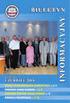 Wykaz zmian w programie WinAdmin Replikator Pierwsza wersja programu 1.0.0.1 powstała w czerwcu 2010. kod źródłowy programu zawiera ponad 6 900 wierszy. Modyfikacje/zmiany w wersji 1.0.4.0 (październik
Wykaz zmian w programie WinAdmin Replikator Pierwsza wersja programu 1.0.0.1 powstała w czerwcu 2010. kod źródłowy programu zawiera ponad 6 900 wierszy. Modyfikacje/zmiany w wersji 1.0.4.0 (październik
Wykaz zmian w programie WinAdmin Replikator
 Wykaz zmian w programie WinAdmin Replikator Pierwsza wersja programu 1.0.0.1 powstała w czerwcu 2010. kod źródłowy programu zawiera ponad 6 900 wierszy. Modyfikacje/zmiany w wersji 1.0.4.0 (październik
Wykaz zmian w programie WinAdmin Replikator Pierwsza wersja programu 1.0.0.1 powstała w czerwcu 2010. kod źródłowy programu zawiera ponad 6 900 wierszy. Modyfikacje/zmiany w wersji 1.0.4.0 (październik
Wykaz zmian w programie SysLoger
 Wykaz zmian w programie SysLoger Pierwsza wersja programu 1.0.0.1 powstała we wrześniu 2011. Funkcjonalność pierwszej wersji programu: 1. Zapis logów do pliku tekstowego, 2. Powiadamianie e-mail tylko
Wykaz zmian w programie SysLoger Pierwsza wersja programu 1.0.0.1 powstała we wrześniu 2011. Funkcjonalność pierwszej wersji programu: 1. Zapis logów do pliku tekstowego, 2. Powiadamianie e-mail tylko
luty 2015 wersja dokumentu 1.7 dla wersji aplikacji 1.0.4.6
 luty 2015 wersja dokumentu 1.7 dla wersji aplikacji 1.0.4.6 Spis treści: Wstęp 3 Wymagania systemowe 6 Ograniczenia funkcjonalne wersji demo 7 Instalacja 8 Pierwsze uruchomienie 9 Krótka prezentacja programu
luty 2015 wersja dokumentu 1.7 dla wersji aplikacji 1.0.4.6 Spis treści: Wstęp 3 Wymagania systemowe 6 Ograniczenia funkcjonalne wersji demo 7 Instalacja 8 Pierwsze uruchomienie 9 Krótka prezentacja programu
Win Admin Monitor Instrukcja Obsługi
 Win Admin Monitor Instrukcja Obsługi grudzień 2017 wersja dokumentu 1.2 dla wersji aplikacji 2.0.2.0 Spis treści: I. Wstęp 3 II. Wymagania systemowe 4 III. Ograniczenia funkcjonalne wersji demo 5 IV. Instalacja
Win Admin Monitor Instrukcja Obsługi grudzień 2017 wersja dokumentu 1.2 dla wersji aplikacji 2.0.2.0 Spis treści: I. Wstęp 3 II. Wymagania systemowe 4 III. Ograniczenia funkcjonalne wersji demo 5 IV. Instalacja
Wykaz zmian w programie SysLoger
 Wykaz zmian w programie SysLoger Pierwsza wersja programu 1.0.0.1 powstała we wrześniu 2011. Funkcjonalność pierwszej wersji programu: 1. Zapis logów do pliku tekstowego, 2. Powiadamianie e-mail tylko
Wykaz zmian w programie SysLoger Pierwsza wersja programu 1.0.0.1 powstała we wrześniu 2011. Funkcjonalność pierwszej wersji programu: 1. Zapis logów do pliku tekstowego, 2. Powiadamianie e-mail tylko
Wykaz zmian w programie WinAdmin Replikator
 Wykaz zmian w programie WinAdmin Replikator Pierwsza wersja programu 1.0.0.1 powstała w czerwcu 2010. kod źródłowy programu zawiera ponad 6 900 wierszy. Modyfikacje/zmiany w wersji 1.0.4.0 (październik
Wykaz zmian w programie WinAdmin Replikator Pierwsza wersja programu 1.0.0.1 powstała w czerwcu 2010. kod źródłowy programu zawiera ponad 6 900 wierszy. Modyfikacje/zmiany w wersji 1.0.4.0 (październik
KOMPUTEROWY SYSTEM WSPOMAGANIA OBSŁUGI JEDNOSTEK SŁUŻBY ZDROWIA KS-SOMED
 KOMPUTEROWY SYSTEM WSPOMAGANIA OBSŁUGI JEDNOSTEK SŁUŻBY ZDROWIA KS-SOMED Podręcznik użytkownika Katowice 2010 Producent programu: KAMSOFT S.A. ul. 1 Maja 133 40-235 Katowice Telefon: (0-32) 209-07-05 Fax:
KOMPUTEROWY SYSTEM WSPOMAGANIA OBSŁUGI JEDNOSTEK SŁUŻBY ZDROWIA KS-SOMED Podręcznik użytkownika Katowice 2010 Producent programu: KAMSOFT S.A. ul. 1 Maja 133 40-235 Katowice Telefon: (0-32) 209-07-05 Fax:
Wykaz zmian w programie SysLoger
 Wykaz zmian w programie SysLoger Pierwsza wersja programu 1.0.0.1 powstała we wrześniu 2011. Funkcjonalność pierwszej wersji programu: 1. Zapis logów do pliku tekstowego, 2. Powiadamianie e-mail tylko
Wykaz zmian w programie SysLoger Pierwsza wersja programu 1.0.0.1 powstała we wrześniu 2011. Funkcjonalność pierwszej wersji programu: 1. Zapis logów do pliku tekstowego, 2. Powiadamianie e-mail tylko
BACKUP BAZ DANYCH FIREBIRD
 BACKUP BAZ DANYCH FIREBIRD SPIS TREŚCI Informacje ogólne... 2 Tworzenie projektu... 2 Krok 1: Informacje podstawowe... 2 Krok 2: Dane... 3 Backup bazy umieszczonej na serwerze... 3 Bezpośredni backup pliku
BACKUP BAZ DANYCH FIREBIRD SPIS TREŚCI Informacje ogólne... 2 Tworzenie projektu... 2 Krok 1: Informacje podstawowe... 2 Krok 2: Dane... 3 Backup bazy umieszczonej na serwerze... 3 Bezpośredni backup pliku
WYDRA BY CTI. WYSYŁANIE DOKUMENTÓW ROZLICZENIOWYCH I ARCHIWIZACJA Instrukcja do programu
 WYDRA BY CTI WYSYŁANIE DOKUMENTÓW ROZLICZENIOWYCH I ARCHIWIZACJA Instrukcja do programu 1 Spis treści 1. Opis ogólny...3 2. Wymagania oraz konfiguracja...4 2.1. Wymagania...4 2.2. Instalacja...4 2.3. Konfiguracja...4
WYDRA BY CTI WYSYŁANIE DOKUMENTÓW ROZLICZENIOWYCH I ARCHIWIZACJA Instrukcja do programu 1 Spis treści 1. Opis ogólny...3 2. Wymagania oraz konfiguracja...4 2.1. Wymagania...4 2.2. Instalacja...4 2.3. Konfiguracja...4
AE/ZP-27-16/14. Oprogramowanie do wykonywania kopii zapasowych oraz zarządzania maszynami wirtualnymi
 AE/ZP-27-16/14 Załącznik B Oprogramowanie do wykonywania kopii zapasowych oraz zarządzania maszynami wirtualnymi Wykonywanie kopii zapasowych Oprogramowanie do archiwizacji musi współpracować z infrastrukturą
AE/ZP-27-16/14 Załącznik B Oprogramowanie do wykonywania kopii zapasowych oraz zarządzania maszynami wirtualnymi Wykonywanie kopii zapasowych Oprogramowanie do archiwizacji musi współpracować z infrastrukturą
Archiwizacja baz MSSQL /BKP_SQL/ opis oprogramowania
 Archiwizacja baz MSSQL /BKP_SQL/ opis oprogramowania Kraków 2010 Przeznaczenie programu. Program BKP_SQL powstał z myślą ułatwienia procesy archiwizacji baz danych MSSQL. Program umożliwia seryjne wykonanie
Archiwizacja baz MSSQL /BKP_SQL/ opis oprogramowania Kraków 2010 Przeznaczenie programu. Program BKP_SQL powstał z myślą ułatwienia procesy archiwizacji baz danych MSSQL. Program umożliwia seryjne wykonanie
Currenda EPO Instrukcja Konfiguracji. Wersja dokumentu: 1.3
 Currenda EPO Instrukcja Konfiguracji Wersja dokumentu: 1.3 Currenda EPO Instrukcja Konfiguracji - wersja dokumentu 1.3-19.08.2014 Spis treści 1 Wstęp... 4 1.1 Cel dokumentu... 4 1.2 Powiązane dokumenty...
Currenda EPO Instrukcja Konfiguracji Wersja dokumentu: 1.3 Currenda EPO Instrukcja Konfiguracji - wersja dokumentu 1.3-19.08.2014 Spis treści 1 Wstęp... 4 1.1 Cel dokumentu... 4 1.2 Powiązane dokumenty...
Forte Zarządzanie Produkcją Instalacja i konfiguracja. Wersja B
 Forte Zarządzanie Produkcją Instalacja i konfiguracja Wersja 2013.1.B Forte Zarządzanie Produkcją - Instalacja i konfiguracja Strona 2 z 13 SPIS TREŚCI 1 Instalacja i konfiguracja Forte Zarządzanie Produkcją...
Forte Zarządzanie Produkcją Instalacja i konfiguracja Wersja 2013.1.B Forte Zarządzanie Produkcją - Instalacja i konfiguracja Strona 2 z 13 SPIS TREŚCI 1 Instalacja i konfiguracja Forte Zarządzanie Produkcją...
Instrukcja instalacji usługi Sygnity Service
 Instrukcja instalacji usługi Sygnity EmailService Usługa Sygnity EmailService jest przeznaczona do wysyłania wiadomości pocztą elektroniczną do klientów zarejestrowanych w Systemach Dziedzinowych Sygnity
Instrukcja instalacji usługi Sygnity EmailService Usługa Sygnity EmailService jest przeznaczona do wysyłania wiadomości pocztą elektroniczną do klientów zarejestrowanych w Systemach Dziedzinowych Sygnity
WZÓR UMOWY. Zawarta w Białymstoku, w dniu.. pomiędzy:
 WZÓR UMOWY Zawarta w Białymstoku, w dniu.. pomiędzy: Województwem Podlaskim, z siedzibą w Białymstoku przy ul. Kardynała Stefana Wyszyńskiego 1, w imieniu którego działa, na podstawie upoważnienia udzielonego
WZÓR UMOWY Zawarta w Białymstoku, w dniu.. pomiędzy: Województwem Podlaskim, z siedzibą w Białymstoku przy ul. Kardynała Stefana Wyszyńskiego 1, w imieniu którego działa, na podstawie upoważnienia udzielonego
Instalacja i podstawowa konfiguracja aplikacji ImageManager
 Instalacja i podstawowa konfiguracja aplikacji ImageManager Wymagania systemowe dla aplikacji ImageManager przynajmniej 1 GB pamięci RAM (4 GB rekomendowane) przynajmniej 75 MB wolnego miejsca na dysku
Instalacja i podstawowa konfiguracja aplikacji ImageManager Wymagania systemowe dla aplikacji ImageManager przynajmniej 1 GB pamięci RAM (4 GB rekomendowane) przynajmniej 75 MB wolnego miejsca na dysku
ekopia w Chmurze bezpieczny, zdalny backup danych Instrukcja użytkownika dla klientów systemu mmedica
 ekopia w Chmurze bezpieczny, zdalny backup danych Instrukcja użytkownika dla klientów systemu mmedica Wersja 2.0 Data ostatniej aktualizacji: 07.03.2016 Spis treści 1 Wstęp... 3 2 Minimalne wymagania środowiska
ekopia w Chmurze bezpieczny, zdalny backup danych Instrukcja użytkownika dla klientów systemu mmedica Wersja 2.0 Data ostatniej aktualizacji: 07.03.2016 Spis treści 1 Wstęp... 3 2 Minimalne wymagania środowiska
2014 Electronics For Imaging. Informacje zawarte w niniejszej publikacji podlegają postanowieniom opisanym w dokumencie Uwagi prawne dotyczącym tego
 2014 Electronics For Imaging. Informacje zawarte w niniejszej publikacji podlegają postanowieniom opisanym w dokumencie Uwagi prawne dotyczącym tego produktu. 23 czerwca 2014 Spis treści 3 Spis treści...5
2014 Electronics For Imaging. Informacje zawarte w niniejszej publikacji podlegają postanowieniom opisanym w dokumencie Uwagi prawne dotyczącym tego produktu. 23 czerwca 2014 Spis treści 3 Spis treści...5
Veronica. Wizyjny system monitorowania obiektów budowlanych. Instrukcja oprogramowania
 Veronica Wizyjny system monitorowania obiektów budowlanych Instrukcja oprogramowania 1 Spis treści 1. Aplikacja do konfiguracji i nadzoru systemu Veronica...3 1.1. Okno główne aplikacji...3 1.2. Edycja
Veronica Wizyjny system monitorowania obiektów budowlanych Instrukcja oprogramowania 1 Spis treści 1. Aplikacja do konfiguracji i nadzoru systemu Veronica...3 1.1. Okno główne aplikacji...3 1.2. Edycja
Instrukcja konfiguracji funkcji skanowania
 Instrukcja konfiguracji funkcji skanowania WorkCentre M123/M128 WorkCentre Pro 123/128 701P42171_PL 2004. Wszystkie prawa zastrzeżone. Rozpowszechnianie bez zezwolenia przedstawionych materiałów i informacji
Instrukcja konfiguracji funkcji skanowania WorkCentre M123/M128 WorkCentre Pro 123/128 701P42171_PL 2004. Wszystkie prawa zastrzeżone. Rozpowszechnianie bez zezwolenia przedstawionych materiałów i informacji
Podręcznik administratora Systemu SWD ST Instrukcja instalacji systemu
 Podręcznik administratora Systemu SWD ST Instrukcja instalacji systemu (wersja 1.1 dla 2.5.x) Abakus Systemy Teleinformatyczne Sp. z o.o. 2013 Spis treści ABAKUS SYSTEMY TELEINFORMATYCZNE Sp. z o.o. 1.
Podręcznik administratora Systemu SWD ST Instrukcja instalacji systemu (wersja 1.1 dla 2.5.x) Abakus Systemy Teleinformatyczne Sp. z o.o. 2013 Spis treści ABAKUS SYSTEMY TELEINFORMATYCZNE Sp. z o.o. 1.
Konfiguracja programu MS Outlook 2007 dla poczty w hostingu Sprint Data Center
 Konfiguracja programu MS Outlook 2007 dla poczty w hostingu Sprint Data Center Spis treści Konfiguracja Microsoft Outlook 2007... 3 Konfiguracja dla POP3... 7 Konfiguracja dla IMAP... 11 Sprawdzenie poprawności
Konfiguracja programu MS Outlook 2007 dla poczty w hostingu Sprint Data Center Spis treści Konfiguracja Microsoft Outlook 2007... 3 Konfiguracja dla POP3... 7 Konfiguracja dla IMAP... 11 Sprawdzenie poprawności
Fiery Remote Scan. Uruchamianie programu Fiery Remote Scan. Skrzynki pocztowe
 Fiery Remote Scan Program Fiery Remote Scan umożliwia zarządzanie skanowaniem na serwerze Fiery server i drukarce ze zdalnego komputera. Programu Fiery Remote Scan można użyć do wykonania następujących
Fiery Remote Scan Program Fiery Remote Scan umożliwia zarządzanie skanowaniem na serwerze Fiery server i drukarce ze zdalnego komputera. Programu Fiery Remote Scan można użyć do wykonania następujących
Wykaz zmian w programie SysLoger
 Wykaz zmian w programie SysLoger Pierwsza wersja programu 1.0.0.1 powstała we wrześniu 2011. Funkcjonalność pierwszej wersji programu: 1. Zapis logów do pliku tekstowego, 2. Powiadamianie e-mail tylko
Wykaz zmian w programie SysLoger Pierwsza wersja programu 1.0.0.1 powstała we wrześniu 2011. Funkcjonalność pierwszej wersji programu: 1. Zapis logów do pliku tekstowego, 2. Powiadamianie e-mail tylko
Moduł Media backup oraz konfiguracja serwera zapasowego
 oraz konfiguracja serwera zapasowego Kraków, 2015 Spis treści I. Moduł Media backup... 3 1. Instalacja... 3 2. Widok... 3 3. Generowanie kopii zapasowej... 4 a. Manualnie... 4 b. Automatyczne... 4 4. Przywrócenie
oraz konfiguracja serwera zapasowego Kraków, 2015 Spis treści I. Moduł Media backup... 3 1. Instalacja... 3 2. Widok... 3 3. Generowanie kopii zapasowej... 4 a. Manualnie... 4 b. Automatyczne... 4 4. Przywrócenie
Opis przedmiotu zamówienia: Przedmiotem zamówienia na potrzeby Miejskiego Ośrodka Pomocy Społecznej w Mikołowie jest zakup, dostawa oprogramowania (
 Opis przedmiotu zamówienia: Przedmiotem zamówienia na potrzeby Miejskiego Ośrodka Pomocy Społecznej w Mikołowie jest zakup, dostawa oprogramowania ( 2 licencji) do tworzenia kopii zapasowych oraz ich przywracania
Opis przedmiotu zamówienia: Przedmiotem zamówienia na potrzeby Miejskiego Ośrodka Pomocy Społecznej w Mikołowie jest zakup, dostawa oprogramowania ( 2 licencji) do tworzenia kopii zapasowych oraz ich przywracania
Wykaz zmian w programie SysLoger
 Wykaz zmian w programie SysLoger Pierwsza wersja programu 1.0.0.1 powstała we wrześniu 2011. Funkcjonalność pierwszej wersji programu: 1. Zapis logów do pliku tekstowego, 2. Powiadamianie e-mail tylko
Wykaz zmian w programie SysLoger Pierwsza wersja programu 1.0.0.1 powstała we wrześniu 2011. Funkcjonalność pierwszej wersji programu: 1. Zapis logów do pliku tekstowego, 2. Powiadamianie e-mail tylko
Wykaz zmian w programie SysLoger
 Wykaz zmian w programie SysLoger Pierwsza wersja programu 1.0.0.1 powstała we wrześniu 2011. Funkcjonalność pierwszej wersji programu: 1. Zapis logów do pliku tekstowego, 2. Powiadamianie e-mail tylko
Wykaz zmian w programie SysLoger Pierwsza wersja programu 1.0.0.1 powstała we wrześniu 2011. Funkcjonalność pierwszej wersji programu: 1. Zapis logów do pliku tekstowego, 2. Powiadamianie e-mail tylko
Dokumentacja programu. Terminarz zadań. Serwis systemu Windows. Zielona Góra
 Dokumentacja programu Serwis systemu Windows Zielona Góra 2013-05-03 Informacje podstawowe Serwis systemu Windows o nazwie ezoz pozwala na automatyczne wykonywanie operacji wymiany danych bez konieczności
Dokumentacja programu Serwis systemu Windows Zielona Góra 2013-05-03 Informacje podstawowe Serwis systemu Windows o nazwie ezoz pozwala na automatyczne wykonywanie operacji wymiany danych bez konieczności
Wykaz zmian w programie SysLoger
 Wykaz zmian w programie SysLoger Pierwsza wersja programu 1.0.0.1 powstała we wrześniu 2011. Funkcjonalność pierwszej wersji programu: 1. Zapis logów do pliku tekstowego, 2. Powiadamianie e-mail tylko
Wykaz zmian w programie SysLoger Pierwsza wersja programu 1.0.0.1 powstała we wrześniu 2011. Funkcjonalność pierwszej wersji programu: 1. Zapis logów do pliku tekstowego, 2. Powiadamianie e-mail tylko
Instrukcja obsługi aplikacji MobileRaks 1.0
 Instrukcja obsługi aplikacji MobileRaks 1.0 str. 1 Pierwsze uruchomienie aplikacji. Podczas pierwszego uruchomienia aplikacji należy skonfigurować połączenie z serwerem synchronizacji. Należy podać numer
Instrukcja obsługi aplikacji MobileRaks 1.0 str. 1 Pierwsze uruchomienie aplikacji. Podczas pierwszego uruchomienia aplikacji należy skonfigurować połączenie z serwerem synchronizacji. Należy podać numer
1 Moduł E-mail. 1.1 Konfigurowanie Modułu E-mail
 1 Moduł E-mail Moduł E-mail daje użytkownikowi Systemu możliwość wysyłania wiadomości e-mail poprzez istniejące konto SMTP. System Vision może używać go do wysyłania informacji o zdefiniowanych w jednostce
1 Moduł E-mail Moduł E-mail daje użytkownikowi Systemu możliwość wysyłania wiadomości e-mail poprzez istniejące konto SMTP. System Vision może używać go do wysyłania informacji o zdefiniowanych w jednostce
Dokumentacja instalacji aktualizacji systemu GRANIT wydanej w postaci HotFix a
 Dokumentacja instalacji aktualizacji systemu GRANIT wydanej w postaci HotFix a 1. Informacje wstępne...1 2. Sprawdzenie zainstalowanej wersji systemu GRANIT oraz pobieranie aktualizacji...1 3. Instalacja
Dokumentacja instalacji aktualizacji systemu GRANIT wydanej w postaci HotFix a 1. Informacje wstępne...1 2. Sprawdzenie zainstalowanej wersji systemu GRANIT oraz pobieranie aktualizacji...1 3. Instalacja
Wykaz zmian w programie SysLoger
 Wykaz zmian w programie SysLoger Pierwsza wersja programu 1.0.0.1 powstała we wrześniu 2011. Funkcjonalność pierwszej wersji programu: 1. Zapis logów do pliku tekstowego, 2. Powiadamianie e-mail tylko
Wykaz zmian w programie SysLoger Pierwsza wersja programu 1.0.0.1 powstała we wrześniu 2011. Funkcjonalność pierwszej wersji programu: 1. Zapis logów do pliku tekstowego, 2. Powiadamianie e-mail tylko
Podręcznik użytkownika
 Podręcznik użytkownika Moduł kliencki Kodak Asset Management Software Stan i ustawienia zasobów... 1 Menu Stan zasobów... 2 Menu Ustawienia zasobów... 3 Obsługa alertów... 7 Komunikaty zarządzania zasobami...
Podręcznik użytkownika Moduł kliencki Kodak Asset Management Software Stan i ustawienia zasobów... 1 Menu Stan zasobów... 2 Menu Ustawienia zasobów... 3 Obsługa alertów... 7 Komunikaty zarządzania zasobami...
DESlock+ szybki start
 DESlock+ szybki start Wersja centralnie zarządzana Wersja bez centralnej administracji standalone WAŻNE! Pamiętaj, że jeśli chcesz korzystać z centralnego zarządzania koniecznie zacznij od instalacji serwera
DESlock+ szybki start Wersja centralnie zarządzana Wersja bez centralnej administracji standalone WAŻNE! Pamiętaj, że jeśli chcesz korzystać z centralnego zarządzania koniecznie zacznij od instalacji serwera
Memeo Instant Backup Podręcznik Szybkiego Startu
 Wprowadzenie Memeo Instant Backup pozwala w łatwy sposób chronić dane przed zagrożeniami cyfrowego świata. Aplikacja regularnie i automatycznie tworzy kopie zapasowe ważnych plików znajdujących się na
Wprowadzenie Memeo Instant Backup pozwala w łatwy sposób chronić dane przed zagrożeniami cyfrowego świata. Aplikacja regularnie i automatycznie tworzy kopie zapasowe ważnych plików znajdujących się na
Wykaz zmian w programie SysLoger
 Wykaz zmian w programie SysLoger Pierwsza wersja programu 1.0.0.1 powstała we wrześniu 2011. Funkcjonalność pierwszej wersji programu: 1. Zapis logów do pliku tekstowego, 2. Powiadamianie e-mail tylko
Wykaz zmian w programie SysLoger Pierwsza wersja programu 1.0.0.1 powstała we wrześniu 2011. Funkcjonalność pierwszej wersji programu: 1. Zapis logów do pliku tekstowego, 2. Powiadamianie e-mail tylko
Rozpoczęcie pracy z programem.
 Rozpoczęcie pracy z programem. Po zainstalowaniu programu należy przygotować program do wykonywania kopii zapasowej baz danych. W tym celu należy uruchomić z menu start Panel sterowania a następnie wybrać
Rozpoczęcie pracy z programem. Po zainstalowaniu programu należy przygotować program do wykonywania kopii zapasowej baz danych. W tym celu należy uruchomić z menu start Panel sterowania a następnie wybrać
ekopia w Chmurze bezpieczny, zdalny backup danych
 ekopia w Chmurze bezpieczny, zdalny backup danych Instrukcja użytkownika dla klientów systemu mmedica Wersja 1.0 Data ostatniej aktualizacji: 25.03.2015 Spis treści 1 Wstęp... 3 2 Rejestracja... 4 3 Korzystanie
ekopia w Chmurze bezpieczny, zdalny backup danych Instrukcja użytkownika dla klientów systemu mmedica Wersja 1.0 Data ostatniej aktualizacji: 25.03.2015 Spis treści 1 Wstęp... 3 2 Rejestracja... 4 3 Korzystanie
Graficzny terminal sieciowy ABA-X3. część druga. Podstawowa konfiguracja terminala
 Graficzny terminal sieciowy ABA-X3 część druga Podstawowa konfiguracja terminala Opracował: Tomasz Barbaszewski Ustawianie interfejsu sieciowego: Podczas pierwszego uruchomienia terminala: Program do konfiguracji
Graficzny terminal sieciowy ABA-X3 część druga Podstawowa konfiguracja terminala Opracował: Tomasz Barbaszewski Ustawianie interfejsu sieciowego: Podczas pierwszego uruchomienia terminala: Program do konfiguracji
Instalacja rozwiązania... 2. Uruchomienie rozwiązania w systemie Sage... 3. Konfiguracja dodatku... 4. Ustawienia dodatkowe rozwiązania...
 Rozwiązanie przygotowane do wymiany danych pomiędzy programem Sage Handel a serwisem www.allegro.pl za pośrednictwem oprogramowania Firmy PhotoSoft EasyUploader. Rozwiązanie pozwala na przesyłanie towarów
Rozwiązanie przygotowane do wymiany danych pomiędzy programem Sage Handel a serwisem www.allegro.pl za pośrednictwem oprogramowania Firmy PhotoSoft EasyUploader. Rozwiązanie pozwala na przesyłanie towarów
Alians AMReminder. Przypomnij kontrahentom o nierozliczonych płatnościach
 Alians AMReminder Przypomnij kontrahentom o nierozliczonych płatnościach Do czego służy program Alians AMReminder? Program Alians AMReminder pozwala na automatyczne wysyłanie przypomnień do dłużników,
Alians AMReminder Przypomnij kontrahentom o nierozliczonych płatnościach Do czego służy program Alians AMReminder? Program Alians AMReminder pozwala na automatyczne wysyłanie przypomnień do dłużników,
UNIFON podręcznik użytkownika
 UNIFON podręcznik użytkownika Spis treści: Instrukcja obsługi programu Unifon...2 Instalacja aplikacji Unifon...3 Korzystanie z aplikacji Unifon...6 Test zakończony sukcesem...9 Test zakończony niepowodzeniem...14
UNIFON podręcznik użytkownika Spis treści: Instrukcja obsługi programu Unifon...2 Instalacja aplikacji Unifon...3 Korzystanie z aplikacji Unifon...6 Test zakończony sukcesem...9 Test zakończony niepowodzeniem...14
1. Instalacja systemu Integra 7
 1. Instalacja systemu Integra 7 Wersja instalacyjna programu Integra 7 znajduje się na płycie CD-ROM. NaleŜy ją umieścić w odpowiednim napędzie, po czym nastąpi automatyczne uruchomienie programu instalacyjnego.
1. Instalacja systemu Integra 7 Wersja instalacyjna programu Integra 7 znajduje się na płycie CD-ROM. NaleŜy ją umieścić w odpowiednim napędzie, po czym nastąpi automatyczne uruchomienie programu instalacyjnego.
Fiery Remote Scan. Łączenie z serwerami Fiery servers. Łączenie z serwerem Fiery server przy pierwszym użyciu
 Fiery Remote Scan Program Fiery Remote Scan umożliwia zarządzanie skanowaniem na serwerze Fiery server i drukarce ze zdalnego komputera. Programu Fiery Remote Scan można użyć do wykonania następujących
Fiery Remote Scan Program Fiery Remote Scan umożliwia zarządzanie skanowaniem na serwerze Fiery server i drukarce ze zdalnego komputera. Programu Fiery Remote Scan można użyć do wykonania następujących
emszmal 3: Automatyczne księgowanie przelewów w sklepie internetowym Magento (plugin dostępny w wersji ecommerce)
 emszmal 3: Automatyczne księgowanie przelewów w sklepie internetowym Magento (plugin dostępny w wersji ecommerce) Zastosowanie Rozszerzenie to przeznaczone jest dla właścicieli sklepów internetowych opartych
emszmal 3: Automatyczne księgowanie przelewów w sklepie internetowym Magento (plugin dostępny w wersji ecommerce) Zastosowanie Rozszerzenie to przeznaczone jest dla właścicieli sklepów internetowych opartych
DHL CAS ORACLE Wymagania oraz instalacja
 DHL CAS ORACLE Wymagania oraz instalacja Opis: Niniejszy dokument opisuje wymagania niezbędne do instalacji bazy danych DHL CAS ORACLE. Przedstawia również sam proces instalacji. Przeznaczony jest dla
DHL CAS ORACLE Wymagania oraz instalacja Opis: Niniejszy dokument opisuje wymagania niezbędne do instalacji bazy danych DHL CAS ORACLE. Przedstawia również sam proces instalacji. Przeznaczony jest dla
Współpraca z platformą dokumentacja techniczna
 Współpraca z platformą Emp@tia dokumentacja techniczna INFO-R Spółka Jawna - 2016 43-430 Pogórze, ul. Baziowa 29, tel. (33) 479 93 29, (33) 479 93 89 fax (33) 853 04 06 e-mail: admin@ops.strefa.pl Strona1
Współpraca z platformą Emp@tia dokumentacja techniczna INFO-R Spółka Jawna - 2016 43-430 Pogórze, ul. Baziowa 29, tel. (33) 479 93 29, (33) 479 93 89 fax (33) 853 04 06 e-mail: admin@ops.strefa.pl Strona1
AKTYWNY SAMORZĄD. Instrukcja instalacji, aktualizacji i konfiguracji. www.as.tylda.pl
 AKTYWNY SAMORZĄD Instrukcja instalacji, aktualizacji i konfiguracji TYLDA Sp. z o.o. 65-001 Zielona Góra ul. Wazów 6a tel. 68 324-24-72 68 325-75-10 www.tylda.pl tylda@tylda.pl wersja 1.0 2013.04.12 2
AKTYWNY SAMORZĄD Instrukcja instalacji, aktualizacji i konfiguracji TYLDA Sp. z o.o. 65-001 Zielona Góra ul. Wazów 6a tel. 68 324-24-72 68 325-75-10 www.tylda.pl tylda@tylda.pl wersja 1.0 2013.04.12 2
Zbuduj prywatną chmurę backupu w firmie. Xopero Backup. Centralnie zarządzane rozwiązanie do backupu serwerów i stacji roboczych
 Zbuduj prywatną chmurę backupu w firmie Centralne i zdalne zarządzanie kopiami zapasowymi Dedykowane rozwiązanie dla dowolnej infrastruktury w firmie Backup stacji roboczych i serwerów Bezpieczne przechowywanie
Zbuduj prywatną chmurę backupu w firmie Centralne i zdalne zarządzanie kopiami zapasowymi Dedykowane rozwiązanie dla dowolnej infrastruktury w firmie Backup stacji roboczych i serwerów Bezpieczne przechowywanie
epuap Archiwizacja w Osobistym Składzie Dokumentów
 epuap Archiwizacja w Osobistym Składzie Dokumentów Projekt współfinansowany ze środków Europejskiego Funduszu Rozwoju Regionalnego w ramach Programu Operacyjnego Innowacyjna Gospodarka SPIS TREŚCI SPIS
epuap Archiwizacja w Osobistym Składzie Dokumentów Projekt współfinansowany ze środków Europejskiego Funduszu Rozwoju Regionalnego w ramach Programu Operacyjnego Innowacyjna Gospodarka SPIS TREŚCI SPIS
ZAŁĄCZNIK NR 1.8 do PFU Serwery wraz z system do tworzenia kopii zapasowych i archiwizacji danych - wyposażenie serwerowni
 ZAŁĄCZNIK NR 1.8 do PFU Serwery wraz z system do tworzenia kopii zapasowych i archiwizacji danych - wyposażenie serwerowni 1. Serwer główny 1 szt. Komponent Obudowa Płyta główna Wydajność Pamięć RAM Karta
ZAŁĄCZNIK NR 1.8 do PFU Serwery wraz z system do tworzenia kopii zapasowych i archiwizacji danych - wyposażenie serwerowni 1. Serwer główny 1 szt. Komponent Obudowa Płyta główna Wydajność Pamięć RAM Karta
ABA-X3 PXES v. 1.5.0 Podręczna instrukcja administratora. FUNKCJE SIECIOWE Licencja FDL (bez prawa wprowadzania zmian)
 Grupa Ustawienia Sieciowe umożliwia skonfigurowanie podstawowych parametrów terminala: Interfejs ETH0 Umożliwia wybór ustawień podstawowego interfejsu sieciowego. W przypadku wyboru DHCP adres oraz inne
Grupa Ustawienia Sieciowe umożliwia skonfigurowanie podstawowych parametrów terminala: Interfejs ETH0 Umożliwia wybór ustawień podstawowego interfejsu sieciowego. W przypadku wyboru DHCP adres oraz inne
Instrukcja instalacji i obsługi programu Szpieg 3
 COMPUTER SERVICE CENTER 43-300 Bielsko-Biała ul. Cieszyńska 52 tel. +48 (33) 819 35 86, 819 35 87, 601 550 625 Instrukcja instalacji i obsługi programu Szpieg 3 wersja 0.0.2 123 SERWIS Sp. z o. o. ul.
COMPUTER SERVICE CENTER 43-300 Bielsko-Biała ul. Cieszyńska 52 tel. +48 (33) 819 35 86, 819 35 87, 601 550 625 Instrukcja instalacji i obsługi programu Szpieg 3 wersja 0.0.2 123 SERWIS Sp. z o. o. ul.
VinCent Administrator
 VinCent Administrator Moduł Zarządzania podatnikami Krótka instrukcja obsługi ver. 1.01 Zielona Góra, grudzień 2005 1. Przeznaczenie programu Program VinCent Administrator przeznaczony jest dla administratorów
VinCent Administrator Moduł Zarządzania podatnikami Krótka instrukcja obsługi ver. 1.01 Zielona Góra, grudzień 2005 1. Przeznaczenie programu Program VinCent Administrator przeznaczony jest dla administratorów
Instalacja programu Warsztat 3 w sieci
 Instalacja programu Warsztat 3 w sieci (proszę uważnie przeczytać do końca) Spis treści 1 Przed instalacją...2 2 Przeprowadzanie po raz pierwszy instalacji sieciowej...3 2.1 Dane umieszczone na jednej
Instalacja programu Warsztat 3 w sieci (proszę uważnie przeczytać do końca) Spis treści 1 Przed instalacją...2 2 Przeprowadzanie po raz pierwszy instalacji sieciowej...3 2.1 Dane umieszczone na jednej
Aby rozpocząć proces instalacji programu Alians ewindykator uruchom pakiet instalatora: ewindykator_instalator.msi.
 Alians ewindykator Instalacja programu... 2 Pierwsze uruchomienie... 3 Konfiguracja... 5 Skrzynka nadawcza... 6 Treść wiadomości... 7 Ustawienia domyślne... 8 Firma... 10 Próbna emisja ponagleń... 14 Emisja
Alians ewindykator Instalacja programu... 2 Pierwsze uruchomienie... 3 Konfiguracja... 5 Skrzynka nadawcza... 6 Treść wiadomości... 7 Ustawienia domyślne... 8 Firma... 10 Próbna emisja ponagleń... 14 Emisja
Spis treści. 1. Konfiguracja systemu ewuś...3. 2. Logowanie się do systemu ewuś...6. 3. Korzystanie z systemu ewuś...6. 4. Weryfikacja cykliczna...
 Centralny Ośrodek Informatyki Górnictwa S.A. KSOP Obsługa systemu ewuś Katowice, 2013 Spis treści 1. Konfiguracja systemu ewuś...3 2. Logowanie się do systemu ewuś...6 3. Korzystanie z systemu ewuś...6
Centralny Ośrodek Informatyki Górnictwa S.A. KSOP Obsługa systemu ewuś Katowice, 2013 Spis treści 1. Konfiguracja systemu ewuś...3 2. Logowanie się do systemu ewuś...6 3. Korzystanie z systemu ewuś...6
Instrukcjainstalacji KS-CRM
 System Zarządzania Relacjami z Klientami Instrukcjainstalacji KS-CRM Katowice 2010 2213PI01.00 Nazwa dokumentu: Instrukcja instalacji systemu KS-CRM Wersja dokumentu: 2011.00.0.0 Data aktualizacji: 25.06.2010
System Zarządzania Relacjami z Klientami Instrukcjainstalacji KS-CRM Katowice 2010 2213PI01.00 Nazwa dokumentu: Instrukcja instalacji systemu KS-CRM Wersja dokumentu: 2011.00.0.0 Data aktualizacji: 25.06.2010
Instrukcja instalacji v2.0 Easy Service Manager
 Instrukcja instalacji v2.0 Easy Service Manager 1. Instalacja aplikacji. Aplikacja składa się z trzech komponentów: - serwer baz danych Firebird 1.5.5, - sterownik Firebird ODBC, - aplikacja kliencka Easy
Instrukcja instalacji v2.0 Easy Service Manager 1. Instalacja aplikacji. Aplikacja składa się z trzech komponentów: - serwer baz danych Firebird 1.5.5, - sterownik Firebird ODBC, - aplikacja kliencka Easy
Do wersji 7.91.0 Warszawa, 09-21-2013
 Moduł Zarządzania Biurem instrukcja użytkownika Do wersji 7.91.0 Warszawa, 09-21-2013 Spis treści 1. Instalacja oprogramowania... 3 2. Rejestracja klienta w Portalu dla Biur Rachunkowych... 4 3. Pierwsze
Moduł Zarządzania Biurem instrukcja użytkownika Do wersji 7.91.0 Warszawa, 09-21-2013 Spis treści 1. Instalacja oprogramowania... 3 2. Rejestracja klienta w Portalu dla Biur Rachunkowych... 4 3. Pierwsze
Instrukcja obsługi rejestratorów XVR. Zapoznaj się przed użyciem
 Instrukcja obsługi rejestratorów XVR Zapoznaj się przed użyciem Schemat podłączenia kamery Symbol V-IN / CH1, CH2... A-OUT HD OUT VGA USB / NET / RS485 DC12V Specyfikacja BNC - wejścia wideo, podłączanie
Instrukcja obsługi rejestratorów XVR Zapoznaj się przed użyciem Schemat podłączenia kamery Symbol V-IN / CH1, CH2... A-OUT HD OUT VGA USB / NET / RS485 DC12V Specyfikacja BNC - wejścia wideo, podłączanie
ArtPlayer oprogramowanie do odtwarzania plików video sterowane Artnet/DMX V1.0.1
 Instrukcja obsługi ArtPlayer oprogramowanie do odtwarzania plików video sterowane Artnet/DMX V1.0.1 1 ArtPlayer to proste oprogramowanie umożliwiające odtwarzanie plików video i ich wybór poprzez protokół
Instrukcja obsługi ArtPlayer oprogramowanie do odtwarzania plików video sterowane Artnet/DMX V1.0.1 1 ArtPlayer to proste oprogramowanie umożliwiające odtwarzanie plików video i ich wybór poprzez protokół
INSTRUKCJA INSTALACJI I PIERWSZEGO URUCHOMIENIA APLIKACJI Rodzajowa Ewidencja Wydatków plus Zamówienia i Umowy
 INSTRUKCJA INSTALACJI I PIERWSZEGO URUCHOMIENIA APLIKACJI Rodzajowa Ewidencja Wydatków plus Zamówienia i Umowy Instalacja systemu Rodzajowa Ewidencja Wydatków plus Zamówienia i Umowy System Rodzajowa Ewidencja
INSTRUKCJA INSTALACJI I PIERWSZEGO URUCHOMIENIA APLIKACJI Rodzajowa Ewidencja Wydatków plus Zamówienia i Umowy Instalacja systemu Rodzajowa Ewidencja Wydatków plus Zamówienia i Umowy System Rodzajowa Ewidencja
Instalacja serwera Firebird
 Instalacja serwera Firebird ProgMan Software ul. Pułaskiego 6 81-368 Gdynia Wstęp Serwer FireBird jest nowszą wersją serwera InterBase. Na komputerach wyposaŝonych w procesory z technologią HT serwer InterBase
Instalacja serwera Firebird ProgMan Software ul. Pułaskiego 6 81-368 Gdynia Wstęp Serwer FireBird jest nowszą wersją serwera InterBase. Na komputerach wyposaŝonych w procesory z technologią HT serwer InterBase
System archiwizacji i konserwacji baz danych MS SQL
 System archiwizacji i konserwacji baz danych MS SQL Autor : Krzysztof Jarecki Spis treści 1. Przeznaczenie systemu... 3 2. Instalacja systemu... 4 3. Konfiguracja archiwizatora... 5 3.1 Przykład archiwizacji
System archiwizacji i konserwacji baz danych MS SQL Autor : Krzysztof Jarecki Spis treści 1. Przeznaczenie systemu... 3 2. Instalacja systemu... 4 3. Konfiguracja archiwizatora... 5 3.1 Przykład archiwizacji
PODRĘCZNIK UŻYTKOWNIKA programu Pilot
 TRX Krzysztof Kryński Cyfrowe rejestratory rozmów seria KSRC PODRĘCZNIK UŻYTKOWNIKA programu Pilot Wersja 2.1 Maj 2013 Dotyczy programu Pilot w wersji 1.6.3 TRX ul. Garibaldiego 4 04-078 Warszawa Tel.
TRX Krzysztof Kryński Cyfrowe rejestratory rozmów seria KSRC PODRĘCZNIK UŻYTKOWNIKA programu Pilot Wersja 2.1 Maj 2013 Dotyczy programu Pilot w wersji 1.6.3 TRX ul. Garibaldiego 4 04-078 Warszawa Tel.
StacjaSQL.2012 / PIERWSZE URUCHOMIENIE I PODSTAWOWE USTAWIENIA / / USUNIĘCIE "BAZY TESTOWEJ, PRZEJŚCIE NA WERSJĘ KOMERCYJNĄ / oraz. str.
 StacjaSQL.2012 / USUNIĘCIE "BAZY TESTOWEJ, PRZEJŚCIE NA WERSJĘ KOMERCYJNĄ / oraz / PIERWSZE URUCHOMIENIE I PODSTAWOWE USTAWIENIA / str. 1 Minimalne wymagania systemowe/sprzętowe: dysk twardy: min. 3 GB
StacjaSQL.2012 / USUNIĘCIE "BAZY TESTOWEJ, PRZEJŚCIE NA WERSJĘ KOMERCYJNĄ / oraz / PIERWSZE URUCHOMIENIE I PODSTAWOWE USTAWIENIA / str. 1 Minimalne wymagania systemowe/sprzętowe: dysk twardy: min. 3 GB
Kancelaria Prawna.WEB - POMOC
 Kancelaria Prawna.WEB - POMOC I Kancelaria Prawna.WEB Spis treści Część I Wprowadzenie 1 Część II Wymagania systemowe 1 Część III Instalacja KP.WEB 9 1 Konfiguracja... dostępu do dokumentów 11 Część IV
Kancelaria Prawna.WEB - POMOC I Kancelaria Prawna.WEB Spis treści Część I Wprowadzenie 1 Część II Wymagania systemowe 1 Część III Instalacja KP.WEB 9 1 Konfiguracja... dostępu do dokumentów 11 Część IV
Tomasz Greszata - Koszalin
 T: Konfiguracja usługi HTTP w systemie Windows. Zadanie1: Odszukaj w serwisie internetowym Wikipedii informacje na temat protokołów HTTP oraz HTTPS i oprogramowania IIS (ang. Internet Information Services).
T: Konfiguracja usługi HTTP w systemie Windows. Zadanie1: Odszukaj w serwisie internetowym Wikipedii informacje na temat protokołów HTTP oraz HTTPS i oprogramowania IIS (ang. Internet Information Services).
Windows Serwer 2008 R2. Moduł 8. Mechanizmy kopii zapasowych
 Windows Serwer 2008 R2 Moduł 8. Mechanizmy kopii zapasowych Co nowego w narzędziu Kopia zapasowa? 1. Większa elastyczność w zakresie możliwości wykonywania kopii zapasowych 2. Automatyczne zarządzanie
Windows Serwer 2008 R2 Moduł 8. Mechanizmy kopii zapasowych Co nowego w narzędziu Kopia zapasowa? 1. Większa elastyczność w zakresie możliwości wykonywania kopii zapasowych 2. Automatyczne zarządzanie
Program kadrowo płacowy - wersja wielodostępna z bazą danych Oracle SQL Server 8 lub 9
 Program kadrowo płacowy - wersja wielodostępna z bazą danych Oracle SQL Server 8 lub 9 Uwaga: Masz problem z programem lub instalacją? Nie możesz wykonać wymaganej czynności? Daj nam znać. W celu uzyskania
Program kadrowo płacowy - wersja wielodostępna z bazą danych Oracle SQL Server 8 lub 9 Uwaga: Masz problem z programem lub instalacją? Nie możesz wykonać wymaganej czynności? Daj nam znać. W celu uzyskania
Wysyłka dokumentacji serwisowej z Sekafi3 SQL do producentów.
 Wysyłka dokumentacji serwisowej z Sekafi3 SQL do producentów. Możliwość wysyłki dokumentacji serwisowej do producentów poprzez API możliwa jest od wersji 3.0.48.6 (Aby sprawdzić wersję swojego oprogramowania
Wysyłka dokumentacji serwisowej z Sekafi3 SQL do producentów. Możliwość wysyłki dokumentacji serwisowej do producentów poprzez API możliwa jest od wersji 3.0.48.6 (Aby sprawdzić wersję swojego oprogramowania
Dokumentacja instalacji aktualizacji systemu GRANIT wydanej w postaci HotFix a
 Dokumentacja instalacji aktualizacji systemu GRANIT wydanej w postaci HotFix a 1. Informacje wstępne...1 2. Sprawdzenie zainstalowanej wersji systemu GRANIT oraz pobieranie aktualizacji...1 3. Instalacja
Dokumentacja instalacji aktualizacji systemu GRANIT wydanej w postaci HotFix a 1. Informacje wstępne...1 2. Sprawdzenie zainstalowanej wersji systemu GRANIT oraz pobieranie aktualizacji...1 3. Instalacja
INSTRUKCJA INSTALACJI SYSTEMU NA SERWERZE KROK PO KROKU
 INSTRUKCJA INSTALACJI SYSTEMU NA SERWERZE KROK PO KROKU 1 / 10 Co jest potrzebne do instalacji aplikacji wraz z bazą danych: serwer z zainstalowanym systemem operacyjnym Windows, posiadający min. 4 GB
INSTRUKCJA INSTALACJI SYSTEMU NA SERWERZE KROK PO KROKU 1 / 10 Co jest potrzebne do instalacji aplikacji wraz z bazą danych: serwer z zainstalowanym systemem operacyjnym Windows, posiadający min. 4 GB
HELIOS pomoc społeczna
 Instrukcja przygotowania pliku wsadowego do zasilenia SEPI przy pomocy dodatkowej aplikacji HELSepi 1. Instalacja aplikacji Pobieramy plik instalacyjny HelSEPIsetup.exe ze strony internetowej www.ops.strefa.pl
Instrukcja przygotowania pliku wsadowego do zasilenia SEPI przy pomocy dodatkowej aplikacji HELSepi 1. Instalacja aplikacji Pobieramy plik instalacyjny HelSEPIsetup.exe ze strony internetowej www.ops.strefa.pl
Zadanie1: Odszukaj w serwisie internetowym Wikipedii informacje na temat protokołu http.
 T: Konfiguracja usługi HTTP w systemie Windows. Zadanie1: Odszukaj w serwisie internetowym Wikipedii informacje na temat protokołu http. HTTP (ang. Hypertext Transfer Protocol) protokół transferu plików
T: Konfiguracja usługi HTTP w systemie Windows. Zadanie1: Odszukaj w serwisie internetowym Wikipedii informacje na temat protokołu http. HTTP (ang. Hypertext Transfer Protocol) protokół transferu plików
SYSTEM INFORMATYCZNY KS-SEW
 DOKUMENTACJA TECHNICZNA KAMSOFT S.A. 40-235 Katowice ul. 1-Maja 133 Tel. (032) 2090705, Fax. (032) 2090715 http://www.kamsoft.pl, e-mail: 5420@kamsoft.pl SYSTEM INFORMATYCZNY NR KATALOGOWY 2334PI06.00
DOKUMENTACJA TECHNICZNA KAMSOFT S.A. 40-235 Katowice ul. 1-Maja 133 Tel. (032) 2090705, Fax. (032) 2090715 http://www.kamsoft.pl, e-mail: 5420@kamsoft.pl SYSTEM INFORMATYCZNY NR KATALOGOWY 2334PI06.00
Instrukcja instalacji usługi Sygnity Service
 Instrukcja instalacji usługi Sygnity EmailService Usługa Sygnity EmailService jest przeznaczona do wysyłania wiadomości pocztą elektroniczną do klientów zarejestrowanych w Systemach Dziedzinowych Sygnity
Instrukcja instalacji usługi Sygnity EmailService Usługa Sygnity EmailService jest przeznaczona do wysyłania wiadomości pocztą elektroniczną do klientów zarejestrowanych w Systemach Dziedzinowych Sygnity
Instrukcja instalacji środowiska testowego na TestingCup wersja 1.0
 Instrukcja instalacji środowiska testowego na TestingCup 2017 wersja 1.0 Spis treści: 1. Wstęp Błąd! Nie zdefiniowano zakładki. 2. Konfiguracja sprzętowa 2 3. Instalacja bazy danych MySQL 5.7 2 4. Import
Instrukcja instalacji środowiska testowego na TestingCup 2017 wersja 1.0 Spis treści: 1. Wstęp Błąd! Nie zdefiniowano zakładki. 2. Konfiguracja sprzętowa 2 3. Instalacja bazy danych MySQL 5.7 2 4. Import
Problemy techniczne. Jak udostępnić dane na potrzeby wykonania usługi serwisowej lub wdrożeniowej? Zabezpieczanie plików hasłem
 Problemy techniczne Jak udostępnić dane na potrzeby wykonania usługi serwisowej lub wdrożeniowej? Użytkownicy programów firmy VULCAN, korzystający z realizacji usług związanych z konfiguracją, parametryzacją
Problemy techniczne Jak udostępnić dane na potrzeby wykonania usługi serwisowej lub wdrożeniowej? Użytkownicy programów firmy VULCAN, korzystający z realizacji usług związanych z konfiguracją, parametryzacją
